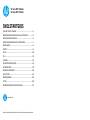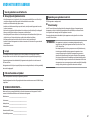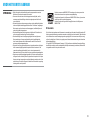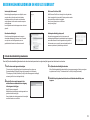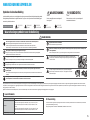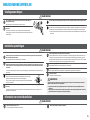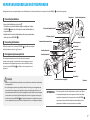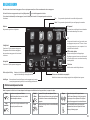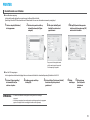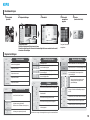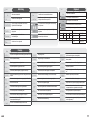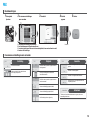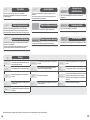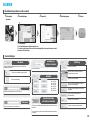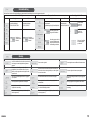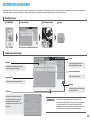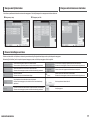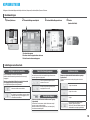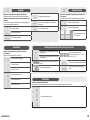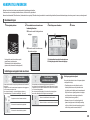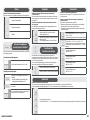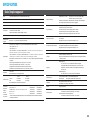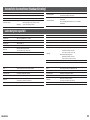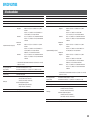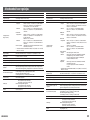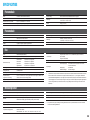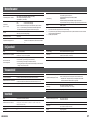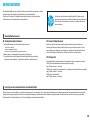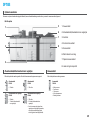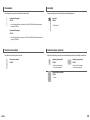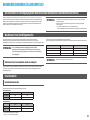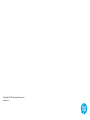HP Color MFP S962 Printer series Snelstartgids
- Categorie
- Afdrukken
- Type
- Snelstartgids
Deze handleiding is ook geschikt voor

Houd deze handleiding bij de hand om zo nodig informatie te kunnen zoeken.
VOOR HET EERSTE GEBRUIK .......................................................2
BEDIENINGSHANDLEIDINGEN EN HOE U ZE GEBRUIKT ...............4
WAARSCHUWINGSSYMBOLEN ..................................................... 5
NAMEN VAN ONDERDELEN EN STROOMINVOER .........................7
BEGINSCHERM ............................................................................. 8
PRINTER ......................................................................................9
KOPIE ..........................................................................................10
FAX .............................................................................................12
SCANNEN ....................................................................................14
DOCUMENTEN ARCHIVEREN .......................................................16
KOPIEERUITVOER .......................................................................18
HANDMATIG AFWERKEN .............................................................20
SPECIFICATIES ............................................................................22
BENODIGDHEDEN ....................................................................... 28
OPTIES ........................................................................................29
BEHEERDER/ANDEREN (GELUIDSEMISSIE) ................................31
SNELSTARTGIDS
HP Color MFP S962dn
HP Color MFP S970dn
www.hp.com

2
Voor de gebruikers van de faxfunctie
Belangrijke veiligheidsinstructies
• Als telefoonapparatuur niet goed werkt, dient u het apparaat onmiddellijk van uw telefoonlijn te
verwijderen aangezien het schade aan het telefoonnetwerk kan veroorzaken.
• Installeer nooit telefoonbedrading tijdens onweer.
• Installeer nooit telefoonaansluitingen op natte locaties, tenzij de aansluiting speciaal voor natte
locaties is ontworpen.
• Raak nooit niet-geïsoleerde telefoondraden of terminals aan, tenzij de telefoonlijn is ontkoppeld.
• Wees voorzichtig bij het installeren of aanpassen van telefoonlijnen.
• Vermijd het gebruik van een telefoon (met uitzondering van een draadloze telefoon) tijdens een
elektrische storm. U loopt een kleine kans op elektrische schokken door bliksem.
• Meld een gaslek niet met een telefoon die zich in de buurt van het gaslek bevindt.
• Installeer of gebruik het apparaat niet in de buurt van water of als u nat bent. Mors geen vloeistof
inhetapparaat.
• Bewaar deze instructies.
VOOR HET EERSTE GEBRUIK
Let op!
Voor volledige elektrische ontkoppeling dient u de hoofdstekker uit het stopcontact te halen.
Het stopcontact moet zich in de buurt van het apparaat bevinden en gemakkelijk toegankelijk zijn.
Er moeten afgeschermde interfacekabels bij dit apparaat worden gebruikt om te voldoen aan de
EMC-voorschriften.
Het apparaat moet dicht bij een toegankelijk stopcontact worden geïnstalleerd, zodat het gemakkelijk
kan worden losgekoppeld.
FAX-interfacekabel en lijnkabel
U dient deze speciale accessoires bij het apparaat te gebruiken.
Vermijd brandgevaar door alleen UL-goedgekeurde telecommunicatiesnoeren met nr.26 AWG of hoger
te gebruiken.
VOOR UW ADMINISTRATIE ...
Noteer met het oog op mogelijke diefstal of verlies het serienummer van het apparaat. U vindt dit
nummer in de linkerbenedenhoek aan de linkerkant van het apparaat.
Modelnummer ____________________________________
Serienummer _____________________________________
Aankoopdatum ____________________________________
Aankoopplaats ____________________________________
Geautoriseerde HP-printer ___________________________
Serviceafdelingsnummer ____________________________
Opmerking voor gebruikers in de V.S.
EMC (dit apparaat en randapparaten)
Waarschuwing:
In de FCC-voorschriften wordt verklaard dat alle onbevoegde wijzigingen of aanpassingen van
dezeapparatuur die niet uitdrukkelijk zijn goedgekeurd door de fabrikant, ertoe kunnen leiden
datdegebruikernietbevoegdismetdezeapparatuurtewerken.
Er moeten afgeschermde interfacekabels bij deze apparatuur worden gebruikt om te voldoen
aandeEMC-voorschriften.
OPMERKING:
Deze apparatuur is getest en in overeenstemming bevonden met de
beperkingen voor een digitaal apparaat van Klasse A, conform Deel 15 van
deFCC-voorschriften.
Deze beperkingen zijn in het leven geroepen om een redelijke bescherming
te bieden tegen schadelijke storingen wanneer de apparatuur in een
commerciële omgeving wordt gebruikt. Deze apparatuur genereert en
gebruikt radiofrequentie-energie en kan deze uitstralen. Als de apparatuur
niet volgens de instructies in de handleiding wordt geïnstalleerd en gebruikt,
kan dit schadelijke storingen veroorzaken in radiocommunicatie. Gebruik van
deze apparatuur in een woonomgeving veroorzaakt waarschijnlijk schadelijke
storingen, die de gebruiker op eigen kosten zal moeten verhelpen.

3
VOOR HET EERSTE GEBRUIK
OPMERKING:
• Bij de informatie in deze handleiding wordt aangenomen dat u met een
Windows- of Macintosh-computer kunt werken.
• Als u meer informatie over uw besturingssysteem nodig hebt, wordt u
verwezen naar de handleiding van het besturingssysteem of de functie
vooronlineHelp.
• De beschrijvingen van schermen en procedures in deze handleiding hebben
in de eerste plaats betrekking op Windows Vista
®
in Windows
®
-omgevingen.
Wat er precies op de schermen wordt weergegeven, is afhankelijk van de
versie van het besturingssysteem.
• Deze handleiding bevat verwijzingen naar de faxfunctie. De faxfunctie is
echter in sommige landen en regio's niet beschikbaar.
• Deze handleiding is met de nodige zorgvuldigheid tot stand gekomen.
Alsuopmerkingenofvragenmetbetrekkingtotdehandleidinghebt,
kuntucontactopnemenmetdeklantenservicevanHPofeenderdeof
meteenondersteuningsmedewerker.
• Dit product heeft strenge kwaliteitstests en inspectieprocedures doorlopen.
In het onwaarschijnlijke geval dat het product defecten vertoont of dat
u een ander probleem hebt ontdekt, kunt u contact opnemen met de
klantenservice van HP of een derde of met een ondersteuningsmedewerker.
• Afgezien van wettelijk vastgelegde gevallen is HP niet verantwoordelijk voor
storingen die zich voordoen tijdens het gebruik van het product of de opties
hiervan, storingen ten gevolge van onjuiste bediening van het product of de
opties hiervan, of andere storingen of schade die zich voordoen ten gevolge
van het gebruik van het product.
Producten waarvoor de ENERGY STAR
®
is verkregen, zijn ontworpen om het
milieu te beschermen door superieure energiebesparing.
De producten die aan de richtlijnen voor ENERGY STAR
®
voldoen, zijn voorzien
van het logo dat hier wordt weergegeven.
Producten zonder het logo voldoen mogelijk niet aan de richtlijnen voor
ENERGYSTAR
®
.
Garantie
Ook al is het uiterste gedaan om dit document zo nauwkeurig en informatief mogelijk te maken, HP
biedtopgeenenkelemaniergarantiestenaanzienvandeinhoudvanhetdocument.Alleinformatie
in het document kan zonder kennisgeving worden gewijzigd. HP is niet verantwoordelijk voor enig
verlies of schade, direct of indirect, ten gevolge vanof verband houdende met het gebruik van deze
bedieningshandleiding.
© Copyright 2015 HP Development Company, L.P.. Alle rechten voorbehouden. Vermenigvuldiging,
bewerking en vertaling zonder voorafgaande schriftelijke toestemming is verboden, behalve zoals
istoegestaanonderdewetophetauteursrecht.

4
Snelstartgids (dit document)
Bevat belangrijke opmerkingen over veiligheid, namen
van onderdelen, informatie over het inschakelen,
bedieningsoverzichten, informatie voor beheerders
vanhetapparaateninformatieoverandereaspecten
vanditapparaat.
Lees dit gedeelte voordat u het apparaat voor het eerst
gebruikt.
Keep this manual close at hand for reference whenever needed.
BEFORE FIRST USE ......................................................................2
OPERATION MANUALS AND HOW TO USE THEM .........................4
CAUTIONS ....................................................................................5
NAMES OF PARTS AND POWER INPUT .........................................7
HOME SCREEN .............................................................................8
PRINTER ......................................................................................9
COPY ...........................................................................................10
FAX .............................................................................................12
SCAN ...........................................................................................14
DOCUMENT FILING......................................................................16
COPY OUTPUT ............................................................................. 18
MANUAL FINISHING ....................................................................20
SPECIFICATIONS .........................................................................22
SUPPLIES .................................................................................... 28
OPTIONS .....................................................................................29
ADMINISTRATOR/OTHERS (NOISE EMISSION) ............................31
QUICK START GUIDE
HP Color MFP S962dn
HP Color MFP S970dn
www.hp.com
Lea esto primero
HP Universal Print Driver (UPD)
De HP Universal Print Driver is de enige driver die gebruikers
direct toegang biedt tot een reeks HP-printerproducten zonder
dat u aparte drivers hoeft te downloaden.
Ga voor meer informatie over de UPD naar
www.hp.com/go/upd
Gebruikershandleiding (pc)
U kunt deze vanaf het apparaat naar de computer
downloaden. Raadpleeg dit document voor informatie
overdeprinter-eninstellingenmodus,envoor
gedetailleerde informatie over alle soorten modi.
Bedieningshandleiding (geïntegreerd)
Kan worden weergegeven door het pictogram voor de
bedieningshandleiding op het aanraakpaneel van het apparaat
aan te raken. Wanneer u met dit apparaat werkt, gebruikt u
dit document voor een overzicht van een bepaalde modus of
wanneer u problemen bij de bediening ondervindt.
BEDIENINGSHANDLEIDINGEN EN HOE U ZE GEBRUIKT
1
Het IP-adres van het apparaat bevestigen
Tik eerst op de toets [Instellingen] op het beginscherm en tik vervolgens op
[Systeeminstellingen] [(Gebruiker) van printer weergeven] in het linkermenu.
Tik vervolgens op de toets [Afdrukken] in de [Lijst met alle aangepaste instellingen]
enbevestighetIP-adresindeafgedruktelijst.
2
Voer het IP-adres van het apparaat in de
adresbalk van uw webbrowser in om toegang
tot het apparaat te krijgen.
http://IP-adres van apparaat/
Afhankelijk van de instellingen van het apparaat kan er
gebruikersvericatienodigzijn.
Vraag de beheerder van het apparaat om de benodigde
accountinformatievoorvericatie.
3
De [Gebruikershandleiding] downloaden
Klik op [Bedieningshandleiding downloaden] op de weergegeven pagina. Selecteer vervolgens
de gewenste taal in de lijst "Te downloaden taal" en klik op de knop [Downloaden].
4
Dubbelklik op het gedownloade bestand om de Gebruikershandleiding weer
tegeven.
De Gebruikershandleiding downloaden
U kunt de [Gebruikershandleiding] downloaden door de onderstaande procedures te volgen terwijl het apparaat met het netwerk is verbonden.

5
Symbolen in deze handleiding
In deze handleiding worden voor een veilig gebruik van het apparaat verschillende veiligheidssymbolen gebruikt.
Deveiligheidssymbolenhebbendevolgendebetekenis.Zorgervoordatubijhetlezenvandehandleidinggoed
weetwat de symbolen betekenen.
WAARSCHUWING VOORZICHTIG
Duidt op mogelijke zware verwondingen of
levensgevaar.
Geeft aan dat er een risico op verwondingen of
materiaalschade bestaat.
WAARSCHUWINGSSYMBOLEN
Gebruik het apparaat niet als u rook ziet, een vreemde lucht ruikt of iets anders abnormaals opmerkt.
Gebruik in dergelijke omstandigheden kan leiden tot brand of elektrische schokken.
Schakel het apparaat meteen uit met de hoofdschakelaar en haal de stekker uit het stopcontact.
Neem contact op met de klantenservice van HP of een derde of met een ondersteuningsmedewerker.
Gebruik geen ontvlambare spray om het apparaat te reinigen.
Als gas van de spray in contact komt met hete elektrische onderdelen of de elektrische zekering in het apparaat,
kandittot brand of elektrische schokken leiden.
Breng geen aanpassingen aan het apparaat aan.
Hierdoor verhoogt u het risico op persoonlijke verwondingen of schade aan het apparaat.
Verwijder de behuizing niet.
Hoogspanningsonderdelen binnen in het apparaat kunnen elektrische schokken veroorzaken.
Plaats geen bak met water of een andere vloeistof, of een metalen voorwerp dat in het apparaat kan vallen,
ophetapparaat.
Als er met de vloeistof wordt gemorst of als het voorwerp in het apparaat valt, kan dit leiden tot brand of elektrische
schokken.
Als het gaat onweren, dient u het apparaat meteen met de hoofdschakelaar uit te schakelen en de stekker
uithetstopcontact te halen om elektrische schokken en brand te voorkomen.
Kijk niet rechtstreeks naar de lichtbron.
Dit kan schade aan uw ogen veroorzaken.
Blokkeer de ventilatiepoorten op het apparaat niet. Plaats het apparaat niet op een plek waar de ventilatiepoorten
worden geblokkeerd.
Als de ventilatiepoorten niet vrij zijn, wordt het erg warm in het apparaat en kan er brand ontstaan.
De elektrische zekering en de papieruitgang zijn heet. Wanneer u vastgelopen papier
verwijdert, mag u de elektrische zekering en de papieruitgang niet aanraken. Pas op dat
u zich niet brandt.
Let op dat uw vingers niet bekneld raken, als u papier laadt, vastgelopen
papier verwijdert, onderhoud verricht, de voor- en zijkleppen sluit en laden
plaatst of verwijdert.
WAARSCHUWING
Waarschuwingssymbolen voor de bediening
Betekenis van de symbolen
VOORZICHTIG!
HEET
BEKNELLINGS-
GEVAAR
VERBODEN
HANDELINGEN
NIET
DEMONTEREN
VERPLICHTE
HANDELINGEN
Het apparaat beschikt over een documentarchiveringsfunctie waarmee gegevens voor documentafbeeldingen worden opgeslagen op de harde schijf van het apparaat. Opgeslagen documenten kunnen zo nodig worden opgehaald en afgedrukt of verzonden. Als de harde
schijf defect is, kunnen de gegevens voor opgeslagen documenten niet meer worden opgehaald. Als u wilt voorkomen dat belangrijke documenten verloren gaan wanneer een harde schijf defect raakt, bewaart u de originelen van belangrijke documenten of slaat u de origi-
nele gegevens op een andere locatie op.
Afgezien van situaties waarin dit wettelijk vereist is, is HP niet verantwoordelijk voor schade of verlies doordat er opgeslagen documentgegevens verloren zijn gegaan.
Golengte 788 nm +12 nm/-13 nm
Pulstijden
F1J61A
Modus voor normaal papier (P/S = 300 mm/s) = (4,15 µs ± 0,017 ns) / 7 mm
Modus voor zwaar papier (P/S = 220 mm/s) = (5,659 µs ± 0,023 ns) / 7 mm
F1J62A
Modus voor normaal papier (P/S = 330 mm/s) = (3,773 µs ± 0,015 ns) / 7 mm
Modus voor zwaar papier (P/S = 220 mm/s) = (5,659 µs ± 0,023 ns) / 7 mm
Uitvoerspanning Max 1,4 mW (LD1+LD2+LD3+LD4)
Laserinformatie
Voorzichtig
Gebruik van andere regelaars of aanpassingen of het uitvoeren van andere procedures dan hier worden beschreven, kan leiden tot
gevaarlijke blootstelling aan straling.
Dit digitale apparaat is een KLASSE 1 LASERPRODUCT (IEC 60825-1 Editie 2-2007)

6
WAARSCHUWINGSSYMBOLEN
Als u de stekker in het stopcontact doet of deze uit het stopcontact haalt, moe-
tenuw handen droog zijn.
Met natte handen kunnen zich elektrische schokken voordoen.
Als u de stekker uit het stopcontact haalt, doet u dit niet door aan het snoer
tetrekken.
Door aan het snoer te trekken, kan er schade ontstaan (de bedrading kan bloot
komen te liggen of er kunnen scheuren optreden). Ook kan dit tot brand of elektrische
schokken leiden.
Als u het apparaat voor langere tijd niet gebruikt, dient u voor de veiligheid de stekker uit het stopcontact te halen.
Gebruik voor het netsnoer alleen een stopcontact dat voldoet aan de vermelde spannings- en stroomvereisten.
Het stopcontact moet bovendien geaard zijn. Gebruik geen verlengsnoer of adapter om andere apparaten aan te sluiten op het
stopcontact dat u voor het apparaat gebruikt. Een onjuiste stroomtoevoer kan brand of elektrische schokken veroorzaken.
* Voor de stroomtoevoervereisten wordt u verwezen naar de naamplaat in de linkerbenedenhoek van de linkerkant van
het apparaat.
Voedingsopmerkingen
Installatie-opmerkingen
Plaats het apparaat niet op een plek met slechte luchtcirculatie.
Tijdens het afdrukken wordt er een kleine hoeveelheid ozon in het apparaat gegenereerd. De hoeveelheid ozon is niet
groot genoeg om schadelijk te zijn. Wel kan er een onaangename geur worden waargenomen wanneer er lang wordt
gekopieerd. Plaats het apparaat daarom in een ruimte met een ventilator of ramen die open kunnen, om voor voldoende
luchtcirculatie te zorgen. (De geur kan in sommige gevallen hoofdpijn veroorzaken.)
Locaties die zijn blootgesteld aan rechtstreekse zonlicht
Plastic onderdelen kunnen vervormen en de uitvoer kan vervuild raken.
Locaties met ammoniakgas
Als het apparaat naast een diazokopieerapparaat wordt geplaatst, kan dit leiden tot vervuilde uitvoer.
Locaties met trillingen
Trillingen kunnen tot storingen leiden.
Plaats het apparaat niet op een instabiele of schuine ondergrond. Plaats het apparaat op een ondergrond die het
gewicht van het apparaat kan dragen.
Als het apparaat valt of kantelt, kan dit leiden tot verwondingen.
Gebruik voor het netsnoer alleen een stopcontact dat voldoet aan de vermelde spannings- en stroomvereisten. Het
stopcontact moet bovendien geaard zijn. Gebruik geen verlengsnoer of adapter om andere apparaten aan te sluiten
op het stopcontact dat u voor het apparaat gebruikt. Een onjuiste stroomtoevoer kan brand of elektrische schokken
veroorzaken.
* Voor de stroomtoevoervereisten wordt u verwezen naar de naamplaat in de linkerbenedenhoek van de linkerkant van
het apparaat.
Bij een muur
Zorg ervoor dat er tussen het apparaat en de dichtstbijzijnde muur of een ander
oppervlak minimaal de ruimte is die hier rechts wordt aangegeven.
Zorg ook voor de aangegeven ruimte rond het apparaat om het apparaat gemakkelijk
te kunnen onderhouden.
Locaties die extreem heet, koud, vochtig of droog zijn (in de buurt van de verwarming, bevochtigers, airconditioners,
enzovoort)
Het papier wordt vochtig en binnen in het apparaat kan condensatie ontstaan, waardoor papier kan vastlopen en de
papieruitvoer vervuild kan raken.
30 cm
30 cm 45 cm
VOORZICHTIG
Het apparaat bevat een ingebouwde harde schijf. Stel het apparaat niet bloot aan schokken of trillingen. Verplaats het
apparaat met name niet wanneer het is ingeschakeld.
• Het apparaat moet dicht bij een toegankelijk stopcontact worden geïnstalleerd, zodat het gemakkelijk kan worden
aangesloten.
• Sluit het apparaat aan op een stopcontact dat niet wordt gebruikt voor andere elektrische apparaten. Als er verlichting
op hetzelfde stopcontact is aangesloten, kan het licht gaan knipperen.
WAARSCHUWING
WAARSCHUWING
Gooi een tonercartridge niet in vuur.
Toner kan rondspatten en brandwonden veroorzaken.
Informatie over verbruiksartikelen
Bewaar tonercartridges uit de buurt van kinderen.
WAARSCHUWING

7
NAMEN VAN ONDERDELEN EN STROOMINVOER
Het apparaat heeft twee voedingsschakelaars: de hoofdschakelaar in de linkerbenedenhoek op de voorklep en de knop [VOEDING] ( ) op het bedieningspaneel.
OPMERKING:
• Als u de fax gebruikt, moet de hoofdschakelaar in de positie "Aan" blijven.
• In sommige bedieningsstanden van het apparaat worden de instellingen
mogelijk niet doorgevoerd door het apparaat met de knop [VOEDING] (
)
opnieuw op te starten. Gebruik in dat geval de hoofdschakelaar om het
apparaatuitteschakelenenvervolgensopnieuwinteschakelen.
De voeding inschakelen
•
Breng de hoofdschakelaar in de positie "
".
De indicator van de hoofdschakelaar knippert in het groen. De knop
[VOEDING] (
) werkt niet als de indicator van de hoofdschakelaar in
het groen knippert.
• Nadat de indicator van de hoofdschakelaar in het groen is gaan branden,
drukt u op de knop [VOEDING] (
).
De voeding uitschakelen
Schakel de voeding uit door op de knop [VOEDING] ( ) te drukken en vervolgens
de hoofdschakelaar in de positie "
" te zetten.
Het apparaat opnieuw opstarten
Om sommige instellingen van kracht te laten zijn moet het apparaat
opnieuw worden opgestart. Volg het bericht dat wordt weergegeven op het
aanraakpaneel om het apparaat opnieuw op te starten (schakel de voeding
uit door op de knop [VOEDING] (
) te drukken en druk vervolgens de knop
opnieuw in).
• Wanneer u de hoofdschakelaar uitschakelt, moeten alle indicatoren behalve de hoofdvoeding
zijn uitgeschakeld.
• Als er plotseling een stroomstoring optreedt, schakelt u de voeding voor het apparaat weer
in en schakelt u de voeding voor het apparaat vervolgens in de juiste volgorde uit. Als u de
hoofdschakelaar uitschakelt of het netsnoer loskoppelt terwijl de indicator brandt of knippert,
kan het station voor de harde schijf beschadigd raken of kunnen er gegevens verloren gaan.
•
Schakel zowel de knop [VOEDING] (
) als de hoofdschakelaar uit en ontkoppel het netsnoer
als u een apparaatstoring vermoedt, als het dichtbij onweert of als u het apparaat verplaatst.
Let op:
Hoofdvoedingsindicator
Hoofdschakelaar
Knop [VOEDING]
Rechterlade
*
Lade met voorrang
*
Lade 5
*
Lade 2
Lade 3
Toetsenbord
Bedieningspaneel
Afwerkeenheid voor rugnietjes
*
Voorklep (bovenste)
Voorklep (onderste)
Lade 1
Lade 4
*
Optioneel
Ponsmodule
*
Uitvoerlade (middelste lade) *
USB-poort (type A)
Automatische documentinvoer

Er worden tot 10 pictogrammen weergegeven.
Vast gebied
Er worden tot 12 pictogrammen weergegeven.
Pictogrammen die niet worden weergegeven,
kunnen worden weergegeven door horizontaal
teschuiven.
Schuifgebied
HDD-bestand ophalen
Bedieningshandleiding
Taakstatus
Instellingen
Het gescande origineel wordt opgeslagen.
Opgeslagen gegevens kunnen worden bewerkt
en kunnen opnieuw voor een andere bewerking
worden gebruikt.
Kopiëren
Het gescande origineel wordt afgedrukt.
Email
Fax
Het gescande origineel wordt bij een e-mail gevoegd en verzonden.
Het gescande origineel wordt via een telefoonlijn verzonden.
FTP
Het gescande bestand wordt verzonden naar
een opgegeven map van een FTP-server of naar
een opgegeven map op een computer die is
verbonden met het netwerk.
Geeft de status van de huidige taak weer.
Hiermee kunnen diverse instellingen worden aangepast aan de manier
waarop het apparaat wordt gebruikt, of aan de huidige gebruiksmodus.
Raadpleeg de Bedieningshandleiding wanneer u
vragen over de bediening van het apparaat hebt.
Toetsen voor schakelen tussen pagina's
Gebruik deze toetsen om een verborgen pagina in het schuifgebied weer te geven.
Actiepaneel
Tik op een item om het beginscherm te bewerken
of een andere bewerking uit te voeren.
8
Dit is het eerste scherm dat wordt weergegeven. Als u een pictogram aanraakt, wordt het overeenkomende scherm weergegeven.
Ook wordt dit scherm weergegeven door op de knop [Beginscherm] (
) op het bedieningspaneel te drukken.
* Het scherm dat daadwerkelijk wordt weergegeven, kan er afhankelijk van het model of de aanpassingen anders uitzien dan
ditscherm.
BEGINSCHERM
Dubbel
tikken
Tweemaal licht op het aanraakpaneel tikken.
Gebruik deze methode om tussen voorbeeldmodi
te schakelen of om een voorbeeldafbeelding te
vergroten.
Vegen
Op het paneel vegen om een voorbeeldafbeelding
te schuiven.
Tikken Aanraken en vervolgens snel loslaten.
Gebruik deze methode om een toets, tabblad
ofselectievakjeteselecteren.
Lang
aanraken
De toets met uw vinger aanraken en de vinger
even op het paneel laten rusten.
Slepen Slepen (uw vinger raakt het paneel aan en
schuift in een willekeurige richting) om pagina's
te vervangen of te verwijderen in het origineel
dat wordt weergegeven in het voorbeeldscherm.
Schuiven
Met de schuifbalk schuiven (uw vinger raakt
het paneel aan) om in een lijst met veel items
omhoog of omlaag te gaan.
Met het aanraakpaneel werken
Naast het gewone kort tikken kunt u het aanraakpaneel van het apparaat ook bedienen door lang aan te raken, te vegen en te slepen.

9
PRINTER
Basisinformatie over afdrukken
In een Windows-omgeving
In dit gedeelte wordt uitgelegd hoe u een document in Microsoft Word afdrukt.
Opmerking: U kunt de UPD van de website van HP downloaden. Ga voor meer informatie naar www.hp.com/go/upd.
1
Selecteer de optie
[Afdrukken]
inhet programma.
2
Selecteer het product en klik op
de knop [Voorkeuren] of [Eigen-
schappen].
3
Klik op het tabblad [Papier/
Kwaliteit] en selecteer het
papierformaat.
4
Klik op [OK] om het
dialoogvenster
te sluiten en klik vervolgens op [OK]
om de taak af te drukken.
* Zorg ervoor dat het papierformaat
gelijk is aan het papierformaat dat
indetoepassingisingesteld.
Voor Mac OS X-omgevingen
In het volgende voorbeeld wordt uitgelegd hoe u een document afdrukt in de standaardtoepassing Teksteditor in Mac OS X.
1
Selecteer [Pagina-instelling]
in het menu [Archief] en
selecteer de printer.
2
Congureer papier en klik op
deknop [OK].
3
Selecteer [Druk af] in het menu [Archief].
Controleer of de juiste printer is
geselecteerd.
4
Afdruk-
instellingen
5
Klik op de knop
[Druk af] om het
afdrukken te
starten.
OPMERKING:
• Er kunnen verschillende soorten papier worden gebruikt voor omslagen,
enzovoort.
• In Windows-omgevingen kan er ander papier worden ingevoegd voor de opgegeven
pagina of het papier kan als tussenliggende vellen worden ingevoegd.

10
KOPIE
Kleurenmodus
Geeft automatisch aan of er in kleur of zwart-wit
moet worden gekopieerd
Kopieert in full-color
Kopieert in zwart-wit
Kopieert in 2 kleuren
Kopieert in één kleur
Papier selecteren
Lade 1/Lade 2/Lade 3/Lade 4
Lade met voorrang (optioneel)*
Geef het soort en formaat van het papier op.
Lade met grote capaciteit (optioneel)
Uitvoer
Uitvoer naar de middelste lade van het apparaat
Uitvoer naar de lade voor verschuiven van de
afwerkeenheid
Uitvoer met sortering op basis van sets
Uitvoer met sortering op basis van pagina's
Uitvoer naar de uitvoerlade aan de rechterkant
van het apparaat
Kopieerverhouding
Geeft het basismenu voor verhoudingen weer.
Geeft het menu voor XY-zoomverhoudingen weer.
Stelt de verhouding automatisch in op basis
van de instellingen van het origineel en de
papierinstellingen.
Stelt de verhouding in op basis van de
instellingen van het origineel en de
papierinstellingen.
Vergroot of verkleint de afbeelding in stappen
van 1%.
Schakelt over op het scherm "Andere verhouding".
Schakelt over op het scherm "volgens papier".
Schakelt over op het scherm "volgens formaat".
Dubbelzijdige kopie
Enkelzijdige kopie
Uitvoer van twee enkelzijdige originele vellen
naar één dubbelzijdig vel
Uitvoer van één dubbelzijdig origineel vel naar
één tweezijdig vel
Uitvoer van één dubbelzijdig origineel vel naar
twee enkelzijdige vellen
Kopieerinstellingen
Basisbewerkingen
1
Het origineel
plaatsen
2
Kopieerinstellingen
3
Voorbeeld
4
Het aantal
exemplaren
opgeven
5
Starten
(zwart-wit of kleur)
1
Kopieerinstellingen
2
Geeft het dialoogvenster [Functiecontrole] weer
3
Scant het origineel en geeft dit weer in het voorbeeldgebied (als een voorbeeld wordt vereist)
4
Annuleert alle instellingen
Corrigeert het aantal
exemplaren
* De lade met voorrang is in sommige landen en regio's een standaardfunctie.

11
Belichting
Selecteert automatisch Geschikt voor kaarten met kleine letters
Geschikt voor tekstoriginelen
Geschikt voor originelen met vage kleuren zoals
tekst geschreven met een potlood
Geeft voorrang aan de kwaliteit van tekst en
afgedrukte fotoafbeeldingen
Tik op een donker of lichter gebied om de arcering
aan te passen
Geschikt voor tekstoriginelen waarnaar foto's
zijngeplakt
Selecteer deze optie voor gekopieerde of afgedrukte
originelen
Geeft voorrang aan de kwaliteit van
fotoafbeeldingen
Selecteer deze optie om de kleur van een
kleurenkopie te verbeteren
Geschikt voor foto-originelen
Origineel
Selecteert automatisch
Geeft lijst met inchformaten weer
Geeft lijst met AB-formaten weer
Geeft het scherm voor directe invoer weer
Geeft de lijst met aangepaste formaten weer
AB Inch
A5 A5R B5 B5R 5
1
/
2
× 8
1
/
2
5
1
/
2
× 8
1
/
2
R
A4 A4R B4 A3 8
1
/
2
× 11 8
1
/
2
× 11R
216 × 340 216 × 343 8
1
/
2
× 13 8
1
/
2
× 14
11 × 17 8
1
/
2
× 13
2
/
5
Overige
Kopieert een origineel met meerdere pagina's naar één vel Voegt marges toe
Bepaalt het wissen van randen (wissen van het midden)
en de breedte van het te wissen gebied
Ordentinpametindeling Voegt omslag- of tussenvellen toe
Voerttransparantlmsuitopeenmanierdatzenietaan
elkaar plakken
Slaat lege pagina's in een origineel over Kopieert beide kanten van een kaart als één pagina Bepaalt de positie van de afbeeldingsafdruk
Kopieert bijschriften op papier met tabs Kopieert alle tegenover liggende pagina's Kopieerteenpamet
Splitsteenpametorigineeloppaginaineenkopie Drukt datums, het aantal pagina's en stempels af
Voegt een geregistreerde afbeelding aan een origineel
toe
Drukt waarschuwende gegevens over niet-geautoriseerde
kopie af
Herhaalt dezelfde afbeelding op één vel in een kopie Maakt een kopie van posterformaat
Converteert het origineel naar een gespiegelde afbeelding Kopieert originelen zonder randen weg te snijden Kopieert in het midden van het papier
Keert wit en zwart om Kopieert veel originelen tegelijk Bepaalt dat twee apparaten tegelijk parallel kopiëren
Controleer het aantal gescande origineelvellen Kopieert originelen van verschillende formaten samen
Met deze modus worden documentinvoerregelaars
overgeschakeld voor originelen met dun papier
Pas de scherpte van een afbeelding aan Geef de resolutie van het origineel op Rood/groen/blauw in kopieën aanpassen
Onderdrukt lichte achtergrondgebied in kopieën Pas de kleur van een kopieafbeelding aan Pas de helderheid van een kleurenkopieafbeelding aan
Pas de intensiteit (verzadiging) van een
kleurenkopieafbeelding aan
Gebruikt documentarchivering
Slaat de gescande gegevens tijdelijk op de harde schijf
van het apparaat op
Geeft een voorbeeldafbeelding na selectie weer
KOPIE

12
FAX
Belichting
Selecteert automatisch
Raak een donker of lichter gebied aan om
dearceringaantepassen
Adresboek
Tik hierop om het adresboekscherm weer te geven, zodat u een
bestemming kunt kiezen.
Resolutie
Geschikt voor originelen met tekst van normale
grootte
Geschikt voor tekstoriginelen
Geschikt voor originelen met illustraties
Geeftjnetekstofdeverjndediktevanfoto-
originelen goed weer
Origineel
Geef het formaat op van het origineel dat moet
worden gescand
Geeft de verhouding van scanformaat en
verzendformaat weer
Geef het formaat op van het origineel dat moet
worden verzonden
Scant een dubbelzijdig origineel (tablet)
Scant een dubbelzijdig origineel (boek)
Geef de richting van het origineel op
Basisbewerkingen
1
Het origineel
plaatsen
2
Fax scannen en instellingen
voor
verzenden
3
Voorbeeld
4
Het doel
opgeven
5
Starten
1
Fax scannen en instellingen voor verzenden
2
Geeft het dialoogvenster [Functiecontrole] weer
3
Scant het origineel en geeft dit weer in het voorbeeldgebied (als een voorbeeld wordt vereist)
4
Annuleert alle instellingen
Correctie
Fax scannen en instellingen voor verzenden

13
Taak creëren
Tik hierop om de modus Taak creëren in of uit te schakelen.
Als de modus is ingeschakeld, wordt een groot aantal originelen in
segmenten gescand.
Modus Langzaam scannen
Tik hierop om de modus Langzaam scannen in of uit te schakelen.
Als u deze modus inschakelt, voorkomt u dat tussenvellen of andere
vellen van dun papier vast komen te zitten wanneer ze worden gescand.
Originelen met verschillend formaat
Gebruik deze optie om de modus voor originelen met een verschillend
formaat in of uit te schakelen.
Als u deze modus inschakelt, worden originelen met een verschillend
formaat samen gescand met de automatische documentinvoer.
Aantal originelen
Tik hierop om de instelling voor het tellen van originelen in of uit te
schakelen.
Als u dit op aan instelt, wordt de fax verzonden nadat het gescande
aantal originele vellen is gecontroleerd.
Kiezen uit recent
gebruikteadressen
Selecteer een bestemming in het scherm waar verzendingen zijn
geregistreerd.
Zoeknummer bellen
Selecteer een bestemming in de zoeknummers.
Direct verzenden
Verzendt het gescande origineel zonder het in het geheugen op te slaan.
Zoeken in algemene adressen
Er wordt een bestemming in het algemene adresboek gezocht.
Originele instellingen weergeven
Geeft middenonder op het paneel de originele instellingen weer.
Overige
Geef het wissen van randen (wissen van het midden)
endebreedtevanhettewissengebiedopvoorhet
origineel dat wordt verzonden
Scant elke tegenoverliggende pagina van een gebonden
document
Verzendteenpametorigineeldoorhetoppaginaopte
splitsen
Verzendt beide kanten van een kaart als één pagina
Voert de verzending of het controleren op ontvangst
automatisch op het opgegeven tijdstip uit
Voorziet gescande originelen van een stempel (optioneel)
Selecteer afzendergegevens voor het verzenden
van de fax
Drukt het transactierapport af
Gebruik dit om de gegevens vast te leggen en te beheren
die moeten worden verzonden wanneer er bij een controle
gegevens worden ontvangen van het andere apparaat.
Ook beheert u hiermee de gegevens die vertrouwelijk zijn
ontvangen.
Slaat de verzonden gegevens op de harde schijf van
het apparaat op.
Slaat de verzonden gegevens tijdelijk op de harde schijf
van het apparaat op
Verzendt twee pagina's als één pagina
De originele gegevens die in het andere apparaat
zijn geplaatst, worden opgehaald door uw apparaat
te bedienen
FAX
Deze handleiding bevat verwijzingen naar de faxfunctie. De faxfunctie is echter in sommige landen en regio's niet beschikbaar.

14
SCANNEN
Adresboek
Tik hierop om het adresboekscherm weer te geven, zodat u een
bestemming kunt kiezen.
Tik hierop om te schakelen tussen Aan en CC.
Zoekt een bestemming
Resolutie
100 × 100 dpi
150 × 150 dpi
200 × 200 dpi
300 × 300 dpi
400 × 400 dpi
600 × 600 dpi
Aanraken om
adresinte voeren
Voer een adreslijst in.
Onderwerp
Selecteer een onderwerp of voer dit direct in.
Bestandsnaam
Selecteer een bestandsnaam of voer deze direct in.
Belichting
Selecteert automatisch
Raak een donker of lichter gebied aan om
deschakeringaantepassen
Geschikt voor tekstoriginelen
Geeft voorrang aan de kwaliteit van tekst en
afgedrukte fotoafbeeldingen
Geschikt voor tekstoriginelen waarnaar foto's
zijngeplakt
Geeft voorrang aan de kwaliteit van
fotoafbeeldingen
Geschikt voor foto-originelen
Geschikt voor kaarten met kleine letters
Dezelfde afbeelding
alsfaxadres verzenden
Tik hierop om "Dezelfde afbeelding als faxadres verzenden" aan of uit te
schakelen.
Door dit op aan in te stellen wordt dezelfde afbeelding als het faxadres
verzonden.
Basisbewerkingen (naar e-mail scannen)
1
Het origineel
plaatsen
2
Scaninstellingen
3
Voorbeeld
4
Het doel opgeven
5
Starten
1
Scaninstellingen
2
Geeft het dialoogvenster [Functiecontrole] weer
3
Scant het origineel en geeft dit weer in het voorbeeldgebied (als een voorbeeld wordt vereist)
4
Annuleert alle instellingen
Scaninstellingen

15
SCANNEN
Bestandsindeling
Met deze functie worden de bestandsindeling en compressiemodus (verhouding) van verzonden gegevens ingesteld.
Bestandsindeling Compressiemodus Aantal pagina's instellen
Kleur/grijstinten Z/W Kleur/grijstinten Z/W Kleur/grijstinten/zwart-wit
Verzendbare indelingen:
TIFF, XPS, JPEG, PDF, PDF/A
Verzendbare indelingen:
TIFF, XPS, PDF, PDF/A
Compressiemodi:
Laag, Middelhoog, Hoog, Bk Letter Emphasis
Compressiemodi:
Geen, MH (G3), MMR (G4)
Geef het aantal
pagina's per
bestandop
Maakt een
gecodeerd PDF-
bestand
Maakt een
gecodeerd PDF-
bestand
Verzendt gegevens door
degrootteteverkleinen
Geeft het aantal
pagina's per
bestandweer
Verzendt gegevens door de
grootte te verkleinen maar
zonder dat de kwaliteit van
deafbeeldingverslechtert
Verhoogt of verkleint
het aantal pagina's
perbestand
Overige
Tik hierop om de modus voor het creëren van taken
in of uit te schakelen. Als u de modus op aan instelt,
wordt een groot aantal originelen in segmenten
gescand.
Scant een dun origineel Scant originelen van verschillende formaten samen
Tik hierop om de instelling voor het tellen van
originelen in of uit te schakelen. Als u dit op aan
instelt, wordt het gescande aantal originele vellen
gecontroleerd.
Geef het wissen van randen (wissen van het midden) en
de breedte van het te wissen gebied op voor het origineel
dat wordt verzonden
Scant een origineel als twee aparte pagina's
Verzendteenpametorigineeldoorhetoppagina
optesplitsen
Verzendt beide kanten van een kaart als één pagina
Voert de verzending automatisch op het opgegeven
tijdstip uit
Voorziet gescande originelen van een stempel
Scant originelen door het lichte achtergrondgebied te
onderdrukken
Wist lege pagina's in een origineel na het scannen
Verwijdert chromatische kleuren uit het gescande
origineel vóór verzending
Pas de scherpte van een afbeelding aan om een scherpere
of zachtere afbeelding te maken.
Contrast toevoegen aan het gescande origineel vóór
verzending.
Slaat de verzonden gegevens op de harde schijf
vanhetapparaatop.
Slaat de verzonden gegevens tijdelijk op de harde schijf
van het apparaat op

16
DOCUMENTEN ARCHIVEREN
Sla met deze functie het origineel dat is gescand op het apparaat, de gegevens van de ontvangen fax of de afdrukgegevens van een pc op de harde schijf van het apparaat of op een extern geheugenapparaat op.
De opgeslagen gegevens kunnen worden afgedrukt of verzonden. Het is ook mogelijk de opgeslagen bestanden te bewerken. U kunt ze bijvoorbeeld combineren.
Basisbewerkingen
1
BEGINSCHERM
2
De map selecteren
3
Het origineel plaatsen
4
Starten
Het gebruik van de harde schijf van het
apparaatwordtgraschweergegeven,
afzonderlijk voor de hoofdmap, de
aangepaste map en de map voor snelle
bestanden.
OPMERKING:
• Bestanden die worden opgeslagen met [Snel bestand], worden
geleverdmetdeeigenschap"Delen"enzijnvooriedereentoegankelijk
om te worden uitgevoerd of verzonden. Gebruik de functie [Snel
bestand] daarom niet voor het opslaan van vertrouwelijke documenten
of documenten die niet door anderen mogen worden gebruikt.
Slaat bestanden tijdelijk op.
Gebruik dit om het origineel op te slaan dat
umetanderegebruikerswiltdelen.
Gebruik deze knop om alle instellingen
opnieuw in te stellen.
Map voor snelle bestanden
Hoofdmap
Resetknop
Geeft het persoonlijke scherm voor
deaangemeldegebruikerweer.
Mijn map
De map voor de geregistreerde gebruiker.
Aangepaste map
HDD-status
Scherm voor selecteren map

17
DOCUMENTEN ARCHIVEREN
U kunt kiezen op welke manier bestanden moeten worden weergegeven. U kunt de lijstweergave of een weergave met miniaturen selecteren.
Weergeven per map
Weergeven per taak
Drukt een bestand af vanaf het scherm voor opnieuw afdrukken.
Dit item verandert in [Afdrukken] wanneer er meerdere bestanden zijn geselecteerd.
Geeft informatie over gewijzigde eigenschappen en bestandsdetails weer.
Dit item wordt niet weergegeven, wanneer er meerdere bestanden zijn geselecteerd.
Verzendt een bestand vanaf het scherm voor opnieuw verzenden.
Dit item wordt niet weergegeven, wanneer er meerdere bestanden zijn geselecteerd.
Selecteer dit item als u de gegevens na het afdrukken wilt verwijderen.
Verplaatst een bestand.
U kunt met deze optie ook de bestandsnaam wijzigen.
Selecteer dit item als u alles in zwart-wit wilt afdrukken.
Dit item wordt niet weergegeven, wanneer er meerdere bestanden zijn geselecteerd.
Voegt de geselecteerde twee bestanden samen tot één bestand.
Dit item wordt niet weergegeven, als er slechts één of drie of meer bestanden zijn
geselecteerd.
Drukt het geselecteerde bestand direct af.
Controleer de inhoud van het bestand van het origineel aan de hand van de afbeelding.
Dit item wordt niet weergegeven, wanneer er meerdere bestanden zijn geselecteerd.
Verwijdert gegevens.
Menu met instellingen voor taken
Selecteer een bestand dat u wilt ophalen, en selecteer de gewenste bewerking. De volgende bewerkingen worden op het actiepaneel weergegeven.
De bewerking [Nu afdrukken] wordt niet op het actiepaneel weergegeven, maar wordt als knop weergegeven in het startgebied.
Weergave met lijst bestanden Weergave met miniaturen voor bestanden

18
CongureerdeuitvoerinstellingenmetbehulpvanSorteren,Groeperen,Verschuiven,Nieten,PonsenofVouwen.
Basisbewerkingen
1
[Uitvoer] selecteren
2
Uitvoerinstellingen voor kopieën
3
Voorbeeldafbeelding controleren
4
Starten
(zwart-wit of kleur)
1
De uitvoerlade opgeven
2
De uitvoer en het soort papieruitvoer selecteren
3
De details van de uitvoermodus opgeven
KOPIEERUITVOER
Instellingen voor uitvoerlade
Geef de bestemming voor de uitvoer van kopieën op.
Welke uitvoerlade momenteel is geselecteerd, wordt met een pijl
aangegeven.
(Wanneer een afwerkeenheid (100 vellen nieten) of afwerkeenheid
voor rugnietjes (100 vellen nieten) is geïnstalleerd)
De toets [Middelste lade] kan worden geselecteerd.
Uitvoer naar de lade voor verschuiven
Uitvoer naar de rechterlade
Als de functie voor verschuiven, sorteren en nieten,
rugnietjes, vouwen of ponsen is opgegeven, is de
rechterlade niet beschikbaar.
Functie Verschuiven
(Wanneer een afwerkeenheid of afwerkeenheid voor rugnietjes
isgeïnstalleerd)
Selecteer deze functie wanneer u kopieën wilt uitvoeren terwijl
dezesetvoorsetwordenverschoven.
Wanneer de nietfunctie wordt geselecteerd, wordt het vinkje bij
Verschuiven automatisch gewist.
Functie Sorteren/groeperen
Met deze functie wordt de sorteermethode ingesteld wanneer een
gescand origineel wordt gekopieerd.
Sorteert de gescande originelen op basis
vansetsenvoertzeuit
Groepeert de gescande originelen op basis
vanpagina'senvoertzeuit
Sorteren en nieten
(Wanneer een afwerkeenheid of afwerkeenheid voor rugnietjes
isgeïnstalleerd)
Met deze functie worden de uitvoerkopieën geniet en in de lade
geplaatst.
1 nietje in de achterkant
1 nietje in de voorkant
2 nietjes
Kopieën kunnen in het midden worden
gevouwen, geniet en uitgevoerd.
Deze functie is alleen beschikbaar wanneer een
afwerkeenheid voor nietjes is geïnstalleerd.
Instellingen voor uitvoerlade

19
KOPIEERUITVOER
Rugnietje
(Wanneer een afwerkeenheid voor rugnietjes is geïnstalleerd)
Kopieën kunnen in het midden worden gevouwen, geniet en uitgevoerd.
(Wanneer een bijsnijdmodule is geïnstalleerd op de afwerkeenheid voor
rugnietjes)
Voor het vouwen en plaatsen van rugnietjes wordt de zijkant bijgesneden,
zodat de uitvoerafbeelding er goed uitziet.
Dubbelzijdige originelen scannen
Tik hierop om de omslaginstelling aan of uit te
zetten of om de instellingen voor de papierlade te
congureren.
Schakelt rugnietjes uit Scant enkelzijdige originelen
Dit selecteert links binden
Dit selecteert rechts binden
Bijsnijdinstelling
(Wanneer een bijsnijdmodule is geïnstalleerd op de afwerkeenheid
voor rugnietjes)
Alsu"Rugnietjes"inschakelt,kuntubijsnijdinstellingencongureren.
Schakelt de bijsnijdinstelling uit
Schakelt de bijsnijdinstelling in
Geef een bijsnijdbreedte op van
2,0 tot 20,0 mm
Ponsfunctie
(Wanneer een ponsmodule is geïnstalleerd)
Met deze functie worden kopieën geponst en uitgevoerd. De functie is beschikbaar voor papierformaten B5R tot A3.
Ponst gaatjes tijdens de uitvoer
Vouwfunctie
(Wanneer een afwerkeenheid voor rugnietjes of vouweenheid
isgeïnstalleerd)
Kopieën kunnen worden gevouwen en uitgevoerd.
Selecteert vouwen en rugnietjes
Selecteert Z-vouwen
Selecteert C-vouwen
Selecteert accordeonvouwen
Selecteert dubbel vouwen
Selecteert half vouwen
Instellingenscherm met details voor elk soort vouwen
Vouwt papier zo dat de afdrukkant tijdens de uitvoer
omlaag gericht is
Selecteer het formaat van het papier dat met
Z-vouwen moet worden gevouwen
(De opties zijn: A3, B4, A4R, 11" × 17", 8-1/2" ×
14" of 8-1/2" × 11"R)
Vouwt papier zo dat de afdrukkant tijdens de uitvoer
omhoog gericht is
Selecteer deze optie om meerdere vellen samen te
vouwen
Vouwt papier voor links binden tijdens de uitvoer
Geeft een vouwafbeelding weer
Vouwt papier voor rechts binden tijdens de
uitvoer

20
HANDMATIG AFWERKEN
Met deze functie kunt u het afwerken van gekopieerde of afgedrukte pagina's instellen.
U kunt de modus voor handmatig afwerken selecteren, als het inzetstuk is geïnstalleerd.
Wanneer de afwerkeenheid (100 vellen nieten), afwerkeenheid voor rugnietjes (100 vellen nieten), ponsmodule of vouweenheid is geïnstalleerd, kunnen afwerkbewerkingen, zoals nieten, ponsen of vouwen, worden uitgevoerd.
Basisbewerkingen
1
Het origineel plaatsen
2
Overschakelen naar de modus voor
handmatig afwerken
3
Instellingen voor afwerken
4
Starten
De modus vanaf het beginscherm
wijzigen
De modus vanaf het scherm voor
elke modus wijzigen
Pas de geleider van het inzetstuk aan op het
papierformaat, en plaats papier.
(Specialemedia,zoalstransparantlmsen
papiermettabs,kunnennietwordengebruikt.)
1
De juiste methode voor het afwerken selecteren
2
Zo nodig de papierlade of uitvoerlade wijzigen
De uitvoerlade
controlerenen wijzigen
De uitvoerlade wordt automatisch geselecteerd op basis van de
uitvoerfunctie die u hebt ingesteld. Als Z-vouwen, half vouwen of ponsen
is geselecteerd, kunt u echter de middelste lade of lade voor verschuiven
voor de uitvoerlade gebruiken.
Als u de uitvoerlade hebt gewijzigd, is de uitvoerfunctie mogelijk niet
meer actief, afhankelijk van de originele uitvoerinstellingen.
Selecteert de middelste lade als uitvoerlade
Selecteert de lade voor verschuiven als uitvoerlade
Richting van geplaatste origineel
Om op de juiste plaats te nieten of te ponsen plaatst
uhetpapieralsvolgt:
• Plaats het papier voor de nietfunctie met de
afdrukzijde naar boven en lijn de tekst uit met
derichtingvanhetdisplayvanhetaanraakpaneel.
(Bijdefunctievoorrugnietjesplaatstuhetpapier
zodathetmiddenvanhetoppervlakmetde
afdrukzijde naar boven gericht is.)
• Wanneer u de pons- of vouwfunctie gebruikt,
plaatstuhetpapiermetdeafdrukzijdeomhoog
enlijntudeteksthorizontaalenomhooggericht
inderichtingvanhetscannen(rechts)uit.
De uitvoerlade
controlerenen wijzigen
U kunt controleren welk soort papier is geladen en wat het formaat van
het papier is.
De papiersoort en het formaat kunnen desgewenst worden opgegeven
voor de bovenste en onderste lade.
Als u de papierformaten of -soorten wilt wijzigen, selecteert u
[Systeeminstellingen] > [Papierlade-instellingen] > [Inzetstuk].
De papiersoort en het formaat controleren
Selecteert de bovenste lade als papierlade
Selecteert de onderste lade als papierlade
Instellingen voor papier laden en uitvoer

21
HANDMATIG AFWERKEN
Nieten
(Wanneer een afwerkeenheid is geïnstalleerd)
Met deze functie worden de geladen papiervellen tot een bundel geniet.
1 nietje in de achterkant
1 nietje in de voorkant
2 nietjes
Rugnietje
(Wanneer een afwerkeenheid voor rugnietjes is geïnstalleerd
(100vellen nieten))
Met deze functie wordt elke set kopieën op twee plaatsen in het midden
van het papier geniet, worden de vellen in de helft gevouwen en worden
ze uitgevoerd.
(Wanneer een bijsnijdmodule is geïnstalleerd op de afwerkeenheid
voor rugnietjes)
Voor het afwerken met rugnietjes wordt de zijkant bijgesneden, zodat
deuitvoerafbeeldingergoeduitziet.
Niet elke set kopieën op twee plaatsen in het
midden van het papier en vouwt de vellen in
dehelfttijdensdeuitvoer
Snijdt aan de zijkant bij voor rugnietjes en vouwen
tijdens de uitvoer
Geef een bijsnijdbreedte op van 2,0 tot 20,0 mm
Ponsfunctie
(Wanneer een ponsmodule is geïnstalleerd)
Met deze functie worden gaatjes in het papier geponst. De functie is beschikbaar voor papierformaten B5R tot A3.
UkuntgeengebruikmakenvanA3W-papier(12"×18")enspecialemedia,zoalstransparantlmsenpapiermettabs.
Ponst gaatjes tijdens de uitvoer
Als het formaat A3, B4 of 11" × 17" wordt gebruikt, kan deze functie worden gebruikt met rugnietjes of de vouwfunctie voor Z-vouwen.
Vouwfunctie
(Wanneer een vouweenheid is geïnstalleerd)
Met deze functie wordt papier Z- of C-gevouwen of in andere soorten
vormen gevouwen.
(Wanneer een afwerkeenheid voor rugnietjes is geïnstalleerd
(100vellen nieten))
Papier kan met rugvouwen worden gevouwen.
*
Welke papierformaten kunnen worden geselecteerd, is afhankelijk
vandemanierwaaropdevellenwordengevouwen.
*
Specialemedia,zoalstransparantlmsenpapiermettabs,kunnen
nietworden gebruikt.
Toegestane papierformaten:
A3W, A3, B4, A4R, SRA3 12" × 18", 11" × 17", 8-1/2" × 14",
8-1/2" × 11"R, 8K
Devouwinstellingenkunnenwordengecongureerdin[Detail].
Toegestane papierformaten:
A3, B4, A4R, 11" × 17", 8-1/2" × 14", 8-1/2" × 11"R
Dit kan alleen met de niet- of ponsfunctie worden gebruikt,
wanneer papier van het formaat A3, B4 of 11" × 17" wordt
gebruikt.
Toegestane papierformaten:
A4R, 8-1/2" × 11"R
Toegestane papierformaten:
A4R, 8-1/2" × 11"R
Toegestane papierformaten:
A4R, 8-1/2" × 11"R
Toegestane papierformaten:
A4R, 8-1/2" × 11"R
Het aantal exemplaren
(aantalpagina's) instellen
Met deze functie worden eerder gesorteerde vellen geladen en meerdere
sets tegelijk uitgevoerd.
Instelling voor aantal exemplaren
Voer het aantal exemplaren in (van 1 tot 999)
Instelling voor aantal pagina's
Selecteer dit om alle pagina's als één set in
testellen
*
Als deze instelling is ingeschakeld, stelt
uhet[Aantalexemplaren]inop"1".
Selecteer dit om het aantal pagina's voor elke set
intestellen
Voer een numerieke waarde in als [Handmatig] is
geselecteerd (van 1 tot 200 pagina's)
De uitvoerlade
controlerenenwijzigen
De uitvoerlade wordt automatisch geselecteerd op basis van de
uitvoerfunctie die u hebt ingesteld. Als Z-vouwen, half vouwen of ponsen
is geselecteerd, kunt u echter de middelste lade of lade voor verschuiven
voor de uitvoerlade gebruiken.
Als u de uitvoerlade hebt gewijzigd, is de uitvoerfunctie mogelijk niet
meer actief, afhankelijk van de originele uitvoerinstellingen.
Selecteert de middelste lade als uitvoerlade
Selecteert de lade voor verschuiven als uitvoerlade

22
SPECIFICATIES
Naam HP Color MFP S962dn (F1J61F) / HP Color MFP S970dn (F1J62A)
Type Console
Kleur Full color
Kopieersysteem Elektrostatisch laserkopieerapparaat
Scanresolutie
Scannen (z/w): 600 × 600 dpi, 600 × 400 dpi
Scannen (full color): 600 × 600 dpi
Afdrukken: 600 × 600 dpi, gelijk aan 9600 dpi × 600 dpi
Gradatie Scannen: gelijk aan 256 niveaus / Afdrukken: gelijk aan 256 niveaus
Papierformaten
origineel
Max. A3 (11" × 17") voor vellen en gebonden documenten
Kopieformaten
A3breed(12"×18")totA5R,5-1/2"×8-1/2"R,transparantlm,zwaarpapier,enveloppen
Lade 1: A4, B5, 8-1/2" × 11"
Lade 2: A4, 8-1/2" × 11"
Lade 3: A3 breed (12" × 18"), A3, B4, A4, A4R, B5, B5R, 11" × 17", 8-1/2" × 14", 8-1/2" × 13-1/2", 8-1/2" × 13-
2/5", 8-1/2" × 13", 8-1/2" × 11", 8-1/2" × 11"R, 7-1/4" × 10-1/2"R
Lade 4: A3 breed (12" × 18"), A3, B4, A4, A4R, B5, B5R, A5R, 11" × 17", 8-1/2" × 14", 8-1/2" × 13-1/2", 8-1/2"
×13-2/5", 8-1/2" × 13", 8-1/2" × 11", 8-1/2" × 11"R, 7-1/4" × 10-1/2"R, 5-1/2" × 8-1/2"R
Multi-lademetvoorrang:A3breed(12"×18")totA5R,5-1/2"×8-1/2"R,SRA3,transparantlm,zwaarpapier,
enveloppen
Verloren marge (voorafgaande rand): 4 mm (11/64") ± 1 mm (± 3/64")
Verloren marge (navolgende rand): 2 mm (6/64") - 5 mm (- 13/64")
Voorafgaande rand / navolgende rand: totaal 8 mm (21/64") of minder
Rand dichtbij / rand veraf: totaal 4 mm (11/64") ± 2 mm (± 6/64") of minder
Opwarmtijd
55 seconden
Dit is afhankelijk van de omgevingscondities.
Tijd eerste kopie
F1J61A F1J62A
Full color: 5,6 seconden 5,1 seconden
Z/W: 4,0 seconden 3,7 seconden
Dit is afhankelijk van de modus van het apparaat.
Snelheden bij
doorlopend
kopiëren*
(wanneer
verwisselaar
nietactiefis)
F1J61A F1J62A
A4, B5, 8-1/2" × 11": 62 kopieën/min. 70 kopieën/min.
A4R, B5R, A5R, 8-1/2" × 11"R, 7-1/4" × 10-1/2"R, 5-1/2" × 8-1/2"R:
43 kopieën/min. 46 kopieën/min.
B4, 8-1/2" × 14": 36 kopieën/min. 40 kopieën/min.
A3, 11" × 17": 32 kopieën/min. 35 kopieën/min.
* Continue snelheid voor dezelfde origineelbron. Uitvoer kan tijdelijk worden onderbroken om kwaliteit van
afbeelding te stabiliseren.
Kopieerverhoudingen
Zelfde formaat: 1:1 ± 0,8 % Vergroten: 115 %, 122 %, 141 %, 200 %, 400 %
Verkleinen: 25 %, 50 %, 70 %, 81 %, 86 %
Zoombereik: 25 tot 400 % (25 - 200 % met DSPF) in 1% stappen, totaal 376 stappen.
Kanzoompercentageberekenenwanneermmzijnopgegeven.
Te gebruiken papier
Lade 1: 60 tot 105 g/m
2
(16 lbs. tot 28 lbs.)
Lade 2: 60 tot 105 g/m
2
(16 lbs. tot 28 lbs.)
Lade 3: 60 tot 220 g/m
2
(16 lbs. briefpapier tot 80 lbs. omslag)
Lade 4: 60 tot 220 g/m
2
(16 lbs. briefpapier tot 80 lbs. omslag)
Multi-lade met voorrang: 55 tot 300 g/m
2
index (16 lbs. tot 170 lbs.)
Papierinvoer / capaciteit
1200 plus 800 plus 500 plus 500 vellen in 4 laden plus multi-lade met voorrang
voor100vellen
Bij gebruik van papier met een gewicht van 80
g/m
2
(21 lbs.)
Max. papierinvoer / max. capaciteit
1200 plus 800 plus 500 plus 500 vellen in 4 laden plus multi-lade met voorrang
voor500vellenplus5000velleninladenmetgrotecapaciteit
Bij gebruik van papier met een gewicht van 80
g/m
2
(21 lbs.)
Continu kopiëren
Max. 9999 kopieën
Geheugen
Standaard: 5 GB HDD: 1 TB SD-kaart: 4 GB
1 GB = een hardeschijfcapaciteit van één miljoen bytes. De werkelijk geformatteerde
capaciteit is minder.
Omgeving
Bedrijfsomgeving
10 °C (54 °F) tot 35 °C (91 °F) (20% tot 85% relatieve vochtigheid)
(vochtigheidis60%ofminderbijeentemperatuurvan35°C(91°F)ende
temperatuur is 30°C (86°F) of minder als de vochtigheid meer dan 85% is.)
590 - 1013 hpa
Standaardomgeving
20 °C (68 °F) tot 25 °C (77 °F) (65 ± 5 % relatieve vochtigheid)
Vereiste voeding
AC 220-240V/8A, 50/60Hz (2 × 220-240V voedingseenheden)
Stroomverbruik Max. 3,84 kW (inclusief opties zoals het paneel)
Afmetingen
845 mm (B) × 844 mm (D) × 1222 mm (H)
(33-15/64" (B) × 33-15/64" (D) × 48-7/64" (H))
Gewicht
Ong. 222 kg (489 lbs.)
Totale afmetingen
Met uitgetrokken multi-lade met voorrang
1242 mm (B) × 844 mm (D) (48-29/32" (B) × 33-15/64" (D))
Met uitvoerlade aan rechterkant uitgetrokken
1261 mm (B) × 844 mm (D) (49-21/32" (B) × 33-15/64" (D))
Basis / kopieerapparaat

23
Naam Duplex Single Pass Feeder (DSPF)
Soorten documentinvoer Duplex Single Pass Feeder (DSPF)
Papierformaten origineel A3 (11" × 17") tot A5 (5-1/2" × 8-1/2")
Papiersoorten origineel
Papiergewicht Dun papier 35 g/m
2
(9 lbs.) tot 49 g/m
2
(13 lbs.)
Gewoon papier 50 g/m
2
(13 lbs.) tot 128 g/m
2
(34 lbs.)
Dubbelzijdig 50 g/m
2
(13 lbs.) tot 128 g/m
2
(34 lbs.)
Papieropslagcapaciteit
150 vellen (21 lbs. (80 g/m
2
))
(of maximale stapelhoogte 19,5 mm (49/64"))
Scansnelheid (kopiëren)
Z/W: 75 enkelzijdige vellen/minuut (A4 (8-1/2" × 11") horizontaal)
(600 × 400 dpi)
Kleur: 51 enkelzijdige vellen/minuut (A4 (8-1/2" × 11") horizontaal)
(600 × 600 dpi)
Automatische documentinvoer (standaarduitrusting)
Naam HP-lade met grote capaciteit voor 3500 vellen (F1Z98A)
Papierformaten A4, B5, 8-1/2" × 11"
Te gebruiken papier 60 tot 220 g/m
2
omslag (16 lbs. tot 80 lbs.)
Papiercapaciteit 3500 vellen
Afmetingen
376 mm (B) × 575 mm (D) × 523 mm (H)
(14-51/64" (B) × 22-41/64" (D) × 20-19/32" (H))
Gewicht Ong. 28,5 kg (63 lbs.)
Naam HP-lade met grote capaciteit voor 3000 vellen (F1Z97A)
Papierformaten A3W (12" × 18") tot B5 (8-1/2" × 11")
Te gebruiken papier 60 tot 220 g/m
2
omslag (16 lbs. tot 80 lbs.)
Papiercapaciteit 3000 vellen
Afmetingen
690 mm (B) × 578 mm (D) × 522 mm (H)
(27-11/64" (B) × 22-49/64" (D) × 20-19/32" (H))
Gewicht Ong. 50 kg (110 lbs.)
Naam HP-lade met grote capaciteit voor 5000 vellen (F1Z99A)
Papierformaten A3W (12" × 18") tot B5R (8-1/2" × 11") , SRA3
Te gebruiken papier 55 tot 300 g/m
2
index (16 lbs. tot 170 lbs.)
Papiercapaciteit 5000 vellen (2500 × 2)
Vereiste voeding AC 230V, 10A
Afmetingen
895 mm (B) × 763 mm (D) × 986 mm (H)
(35-1/4" (B) × 30-1/32" (D) × 38-13/16" (H))
Gewicht Ong. 131 kg (288 lbs.)
Naam HP-multi-lade met voorrang voor 500 vellen (F1Z96A)
Papierformaten A3W (12" × 18") tot B5R (8-1/2" × 11"), SRA3
Te gebruiken papier 55 tot 220 g/m
2
omslag (16 lbs. tot 80 lbs.)
Papiercapaciteit 500 vellen
Vereiste voeding Geleverd door laden met grote capaciteit
Afmetingen
Wanneer uitvoerpapierlade niet in gebruik is
705 mm (B) × 556 mm (D) × 170 mm (H)
(27-3/4" (B) × 21-7/8" (D) × 6-11/16" (H))
Wanneer uitvoerpapierlade in gebruik is
880 mm (B) × 556 mm (D) × 170 mm (H)
(34-21/32" (B) × 21-7/8" (D) × 6-11/16" (H))
Gewicht Ong. 18 kg (39 lbs.)
Laden met grote capaciteit
SPECIFICATIES

24
Naam HP-nietmachine/stapelaar, nietmachine voor 50 vellen (F2A01A)
Papierformaten Afhankelijkvaninvoerspecicaties
Te gebruiken papier 55 tot 300 g/m
2
index (16 lbs. tot 170 lbs.)
Nee. laden 2
Capaciteit van lade (21 lbs. (80 g/m
2
))
Bovenste lade
Niet geniet A3W (12" × 18") / A3 (11" × 17") /B4 (8-1/2" × 14"), SRA3:
650 vellen
A4 (8-1/2" × 11") / A4R (8-1/2" × 11"R) / B5 / B5R (7-1/4" ×
10-1/2"R) / A5R (5-1/2" × 8-1/2"R): 1550 vellen
Nietfunctie A3 (11" × 17") / B4 (8-1/2" × 14"): 50 eenheden of 650 vellen
A4 (8-1/2" × 11") / A4R (8-1/2" × 11"R) / B5: 100 eenheden of
1550 vellen
Onderste lade
Niet geniet A3W (12" × 18") / A3 (11" × 17") / B4 (8-1/2" × 14"), SRA3:
650 vellen
A4 (8-1/2" × 11") / A4R (8-1/2" × 11"R) / B5 / B5R (7-1/4" ×
10-1/2"R) / A5R (5-1/2" × 8-1/2"R): 1700 vellen
A4/B5/8-1/2" × 11" niet verschuiven: 2450 vellen
Nietfunctie A3 (11" × 17") / B4 (8-1/2" × 14"): 50 eenheden of 650 vellen
A4 (8-1/2" × 11") / A4R (8-1/2" × 11"R) / B5: 100 eenheden of
1700 vellen
• Verschoven uitvoer is niet beschikbaar voor A3W (12" × 18") / B5R (7-1/4" × 10-1/2"R) /
A5R (5-1/2" × 8-1/2"R).
Max. aantal geniete vellen
(90 g/m
2
(24 lbs.))
Max. aantal van 50 vellen (A4 (8-1/2" × 11"), B5)
Max. aantal van 30 vellen (A3 (11" × 17"), B4 (8-1/2" × 14"), A4R (8-1/2" × 11"R))
Positie nietjes 1 onderaan, 1 bovenaan, 2 in het midden
Vereiste voeding Geleverd door het apparaat
Afmetingen
Wanneer uitvoerpapierlade niet in gebruik is
530 mm (B) × 662 mm (D) × 1100 mm (H)
(20-7/8" (B) × 26-3/64" (D) × 43-19/64" (H))
Wanneer uitvoerpapierlade in gebruik is
660 mm (B) × 662 mm (D) × 1100 mm (H)
(26" (B) × 26-1/8" (D) × 43-19/64" (H))
Gewicht Ong. 42 kg (92,6 lbs.)
Naam HP-nietmachine/stapelaar, nietmachine voor 100 vellen (F2A02A)
Papierformaten Afhankelijkvaninvoerspecicaties
Te gebruiken papier 55 tot 300 g/m
2
index (16 lbs. tot 170 lbs.)
Nee. laden 3
Capaciteit van lade (80 g/m
2
(21 lbs.))
Bovenste lade
Niet geniet A3W (12" × 18") / A3 (11" × 17") / B4 (8-1/2" × 14"), SRA3:
750 vellen
A4 (8-1/2" × 11") / A4R (8-1/2" × 11"R) / B5 / B5R
(7-1/4" × 10-1/2"R) / 5-1/2" × 8-1/2"R (A5R): 1500 vellen
Nietfunctie A3 (11" × 17") / B4 (8-1/2" × 14"): 50 eenheden of 750 vellen
A4 (8-1/2" × 11") / A4R (8-1/2" × 11"R) / B5: 100 eenheden of
1500 vellen
Middelste lade
Niet geniet A3W (12" × 18") / A3 (11" × 17") / B4 (8-1/2" × 14"), SRA3:
125 vellen
A4 (8-1/2" × 11") / A4R (8-1/2" × 11"R) / B5 / B5R (7-1/4" ×
10-1/2"R) / A5R (5-1/2" × 8-1/2"R): 250 vellen
Onderste lade
Niet geniet A3W (12" × 18") / A3 (11" × 17") / B4 (8-1/2" × 14"), SRA3:
750 vellen
A4 (8-1/2" × 11") / A4R (8-1/2" × 11"R) / B5 / B5R
(7-1/4" × 10-1/2"R) / A5R (5-1/2" × 8-1/2"R): 1500 vellen
A4/B5/8-1/2" × 11" niet verschuiven: 2.500 vellen
Nietfunctie A3 (11" × 17") / B4 (8-1/2" × 14"): 50 eenheden of 750 vellen
A4 (8-1/2" × 11") / A4R (8-1/2" × 11"R) / B5: 100 eenheden of
1500 vellen
• Verschoven uitvoer is niet beschikbaar voor A3W (12" × 18") / B5R (7-1/4" × 10-1/2"R) /
A5R (5-1/2" × 8-1/2"R).
Max. aantal geniete vellen
(90 g/m
2
(24 lbs.))
Max. aantal van 100 vellen (A4 (8-1/2" × 11"), B5)
Max. aantal van 50 vellen (A3 (11" × 17"), B4 (8-1/2" × 14"), A4R (8-1/2" × 11"R))
Positie nietjes 1 onderaan, 1 bovenaan, 2 in het midden
Vereiste voeding AC 230V, 10A
Afmetingen
Wanneer uitvoerpapierlade niet in gebruik is
654 mm (B) × 765 mm (D) × 1040 mm (H)
(25-3/4" (B) × 30-1/8" (D) × 40-15/16" (H))
Wanneer uitvoerpapierlade in gebruik is
782 mm (B) × 765 mm (D) × 1040 mm (H)
(30-51/64" (B) × 30-1/8" (D) × 40-15/16" (H))
Gewicht Ong. 61 kg (134,5 lbs.)
Afwerkeenheden
SPECIFICATIES

25
Naam Afwerkeenheid voor rugnietjes, nietmachine voor 50 vellen (F2A03A)
Papierformaten Afhankelijkvaninvoerspecicaties
Te gebruiken papier 55 tot 300 g/m
2
index (16 lbs. tot 170 lbs.)
Nee. laden 3
Capaciteit van lade
(80 g/m
2
(21 lbs.))
Bovenste lade
Niet geniet
A3W (12" × 18") / A3 (11" × 17") / B4 (8-1/2" × 14"), SRA3: 650 vellen
A4 (8-1/2" × 11") / A4R (8-1/2" × 11"R) / B5 / B5R (7-1/4" ×
10-1/2"R) / A5R (5-1/2" × 8-1/2"R): 1550 vellen
Nietfunctie A3 (11" × 17") / B4 (8-1/2" × 14"): 50 eenheden of 650 vellen
A4 (8-1/2" × 11") / A4R (8-1/2" × 11"R) / B5: 100 eenheden of
1550 vellen
Onderste lade
Niet gesorteerd
A3W (12" × 18") / A3 (11" × 17") / B4 (8-1/2" × 14"), SRA3: 650 vellen
A4R(8-1/2"×11"R)/B5R(7-1/4"×10-1/2"R)/A5R(5-1/2"×
8-1/2"R): 1700 vellen
A4/B5/8-1/2" × 11": 2450 vellen
Nietfunctie A3 (11" × 17") / B4 (8-1/2" × 14"): 50 eenheden of 650 vellen
A4 (8-1/2" × 11") / A4R (8-1/2" × 11"R) / B5: 100 eenheden of
1700 vellen
Lade voor rugnietjes 10 eenheden (11 tot 15 vellen), 20 eenheden (6 tot 10 vellen),
25 eenheden (1 tot 5 vellen)
• Verschoven uitvoer is niet beschikbaar voor A3W (12" × 18") / B5R (7-1/4" × 10-1/2"R) /
A5R (5-1/2" × 8-1/2"R).
Max. aantal geniete vellen
(90 g/m
2
(24 lbs.))
Max. aantal van 50 vellen (A4 (8-1/2" × 11"), B5)
Max. aantal van 30 vellen (A3 (11" × 17"), B4 (8-1/2" × 14"), A4R (8-1/2" × 11"R))
Positie nietjes
1 onderaan, 1 bovenaan, 2 in het midden
Nietmethode (voor rugnietjes) Gecentreerd vouwen met nietjes op 2 plaatsen in het midden
Vouwpositie voor rugnietjes Gecentreerd vouwen
Bruikbare formaten voor rugnietjes A3 (11" × 17") / B4 (8-1/2 × 14") / A4R (8-1/2" × 11"R) / A3W (12" × 18")
Bruikbaar gewicht van papier voor
rugnietjes
60 g/m
2
(16 lbs.) tot 256 g/m
2
(140 lbs.) index
Gewicht van papier 106 g/m
2
(28 lbs.) tot 256 g/m
2
(140 lbs.) index. 256 g/m
2
(140 lbs.)
index kan alleen worden gebruikt in omslagmodus en voor het vouwen van enkele vellen.
Max. aantal vellen met rugnietjes
Max. aantal van 15 vellen (80 g/m
2
(21 lbs.)):
14 vellen (80 g/m
2
(21 lbs.)) + 1 vel (256 g/m
2
(140 lbs.) index)
Max. aantal van 10 vellen (90 g/m
2
(24 lbs.)):
9 vellen (90 g/m
2
(24 lbs.)) + 1 vel (256 g/m
2
(140 lbs.) index)
Vereiste voeding Geleverd door het apparaat
Afmetingen
Wanneer uitvoerpapierlade niet in gebruik is
642 mm (B) × 662 mm (D) × 1100 mm (H)
(25-9/32" (B) × 26-3/64" (D) × 43-19/64" (H))
Wanneer uitvoerpapierlade in gebruik is
772 mm (B) × 662 mm (D) × 1100 mm (H)
(30-3/8" (B) × 26-1/8" (D) × 43-19/64" (H))
Gewicht Ong. 72 kg (158,7 lbs.)
Naam Afwerkeenheid voor rugnietjes, nietmachine voor 100 vellen (F2A04A)
Papierformaten Afhankelijkvaninvoerspecicaties
Te gebruiken papier 55 tot 300 g/m
2
index (16 lbs. tot 170 lbs.)
Nee. laden 4
Capaciteit van lade
(80 g/m
2
(21 lbs.))
Bovenste lade
Niet geniet A3W (12" × 18") / A3 (11" × 17") /B4 (8-1/2" × 14"), SRA3: 750 vellen
A4 (8-1/2" × 11") / A4R (8-1/2" × 11"R) / B5 / B5R (7-1/4" × 10-1/2"R) /
A5R (5-1/2" × 8-1/2"R): 1500 vellen
Nietfunctie A3 (11" × 17") / B4 (8-1/2" × 14"): 50 eenheden of 750 vellen
A4 (8-1/2" × 11") / A4R (8-1/2" × 11"R) / B5: 100 eenheden of
1500 vellen
Middelste lade
Niet geniet A3W (12" × 18") / A3 (11" × 17") /B4 (8-1/2" × 14"), SRA3: 125 vellen
A4 (8-1/2" × 11") / A4R (8-1/2" × 11"R) / B5 / B5R (7-1/4" × 10-1/2"R) /
A5R (5-1/2" × 8-1/2"R): 250 vellen
Onderste lade
Niet gesorteerd A3W (12" × 18") / A3 (11" × 17") / B4 (8-1/2" × 14"), SRA3: 750 vellen
A4R (8-1/2" × 11"R) / B5R (7-1/4" × 10-1/2"R) / A5R (5-1/2" × 8-1/2"R):
1500 vellen
A4/B5/8-1/2" × 11": 2.500 vellen
Nietfunctie A3 (11" × 17") / B4 (8-1/2" × 14"): 50 eenheden of 750 vellen
A4 (8-1/2" × 11") / A4R (8-1/2" × 11"R) / B5: 100 eenheden of
1500 vellen
Lade voor rugnietjes
Niet geniet 60 tot 105 g/m
2
(16 lbs. tot 28 lbs.): 5 vellen
Nietfunctie 60 tot 81,4 g/m
2
(16 lbs. tot 21 lbs.): 5 eenheden (16 tot 20 vellen),
10eenheden(11tot15vellen),15eenheden(1tot5vellen)
81,4 g/m
2
tot 105 g/m
2
(21 lbs. tot 28 lbs.): 15 eenheden (6 tot
10vellen),25eenheden(1tot5vellen)
Nietfunctie in
omslagmodus 60 tot 81,4 g/m
2
(16 lbs. tot 21 lbs.): 5 eenheden (16 tot 20 vellen),
10eenheden(11tot15vellen)
81,4 g/m
2
tot 105 g/m
2
(21 lbs. tot 28 lbs.): 10 eenheden (1 tot
10vellen)
• Verschoven uitvoer is niet beschikbaar voor A3W (12" × 18") / B5R (7-1/4" × 10-1/2"R) /
A5R (5-1/2" × 8-1/2"R).
Max. aantal geniete vellen
(90 g/m
2
(24 lbs.))
Max. aantal van 100 vellen (A4 (8-1/2" × 11"), B5)
Max. aantal van 50 vellen (A3 (11" × 17"), B4 (8-1/2" × 14"), A4R (8-1/2" × 11"R))
Positie nietjes
1 onderaan, 1 bovenaan, 2 in het midden
Nietmethode (voor rugnietjes) Gecentreerd vouwen met nietjes op 2 plaatsen in het midden
Vouwpositie voor rugnietjes Gecentreerd vouwen
Bruikbare formaten voor rugnietjes A3 (11" × 17") / B4 (8-1/2 × 14") / A4R (8-1/2" × 11"R) / A3W (12" × 18")
Bruikbaar gewicht van papier voor
rugnietjes
60 g/m
2
(16 lbs.) tot 300 g/m
2
index (170 lbs.)
Gewicht van papier 106 g/m
2
(28 lbs.) tot 300 g/m
2
index (170 lbs.) kan alleen worden
gebruikt in omslagmodus en voor het vouwen van enkele vellen.
Max. aantal vellen met rugnietjes
Max. aantal van 30 vellen (80 g/m
2
(21 lbs.)):
29 vellen (80 g/m
2
(21 lbs.)) + 1 vel (256 g/m
2
(140 lbs.) index)
Max. aantal van 20 vellen (90 g/m
2
(24 lbs.)):
19 vellen (90 g/m
2
(24 lbs.)) + 1 vel (256 g/m
2
(140 lbs.) index)
Vereiste voeding AC 230V, 10A
Afmetingen
Wanneer uitvoerpapierlade niet in gebruik is
767 mm (B) × 765 mm (D) × 1040 mm (H)
(30-13/64" (B) × 30-1/8" (D) × 40-15/16" (H))
Wanneer uitvoerpapierlade in gebruik is
896 mm (B) × 765 mm (D) × 1040 mm (H)
(35-9/32" (B) × 30-1/8" (D) × 40-15/16" (H))
Gewicht Ong. 108 kg (238,1 lbs.)
Afwerkeenheid voor rugnietjes
SPECIFICATIES

26
Transmissietijd
Ong. 2 seconden *1 (A4 (8-1/2" × 11") standaard-HP-papier, normale tekens,
Super G3 (JBIG))
Ong. 6 seconden (G3 ECM)
Geheugen 1 GB
Opmerkingen
Aanraakkiesgeheugen Max. 2000 items (inclusief groepen kiezen voor fax,
scanner en internetfax)
Items per groep Max. 500 items
Massale verzendingen Max. 500 ontvangers
*1 Voldoet aan de 33,6 kbps transmissiemethode voor Super G3-faxen van de International Telecommunications Union (ITU-T).
Dit is de snelheid voor het verzenden van een vel papier van het formaat A4 (8-1/2" × 11") met ongeveer 700 tekens en
een standaardafbeeldingskwaliteit (8 × 3,85 regels/mm) in Hi-Speed-modus (33,6 kbps). Dit is de transmissiesnelheid voor
alleenbeeldgegevensenomvatnietdetijddienodigisvoorhetregelenvandeverzending.Dewerkelijkbenodigdetijdvoor
eenverzendingisafhankelijkvandeinhoudvandetekst,hettypefaxapparaatvandeontvangerendeconditievande
telefoonlijn.
Naam HP-faxuitbreidingskit (F2A55A)
Bruikbare lijnen Algemene telefoonlijnen (PSTN), PBX (Private Branch Exchange)
Dichtheid van scanlijn
Normale tekens: 8 punten/mm × 3,85 regels/mm
Kleine tekens: 8 punten/mm × 7,7 regels/mm
Fijne tekens: 8 punten/mm × 15,4 regels/mm
High-denition: 16punten/mm×15,4regels/mm
Verbindingssnelheid Super G3: 33,6 kbps, G3: 14,4 kbps
Coderingsmethode MH, MR, MMR, JBIG
Verbindingsmodus Super G3 / G3
Papierformaten van
originelenvoorverzending
A3 (11" × 17") tot A5 (5-1/2" × 8-1/2") (papier met een max. lengte van 1000 mm* kan
worden verzonden (alleen enkelzijdig en Z/W).)
Geregistreerd papierformaat A3 (11" × 17") tot A5 (5-1/2" × 8-1/2")
Fax
Type Ingebouwd type
Snelheid bij continu afdrukken Zelfde als snelheid bij continu kopiëren
Resolutie
Gegevensverwerking: 600 × 600 dpi, 1200 × 1200 dpi
Afdrukken: 600 × 600 dpi, gelijk aan 9600 dpi × 600 dpi, 1200 × 1200 dpi
Paginabeschrijvingstaal Standaard: PCL6-emulatie, Adobe
®
PostScript
®
3
Compatibele protocollen TCP/IP, IPv4/IPv6, IPX/SPX, NetBIOS, IPP, EtherTalk
Compatibel besturingssysteem
Windows XP, Windows Server 2003, Windows Vista, Windows Server 2008, Windows 7,
Windows Server 2008R2 *
Macintosh (Mac OS × 10.4 ~ 10.4.11, 10.5 ~ 10.5.8, 10.6.5 ~ 10.6.8, 10.7 ~ 10.7.2)
Interne lettertypen 80 lettertypen voor PCL, 136 lettertypen voor Adobe
®
PostScript
®
3
Geheugen Systeemgeheugen van apparaat en harde schijf
Interface 10BASE-T/100BASE-TX/1000BASE-T, USB 1.1, USB 2.0 (hoge-snelheidsmodus)
*: Er zijn situaties waarin geen verbinding kan worden gemaakt. Neem contact op met de klantenservice van HP of een derde
ofmeteenondersteuningsmedewerker.
Netwerkprinter
Naam Ponsmodule, 50 vellen (F2A03A / F2A01A)
F2A12A, F2A13A, F2A14A, F2A15A
Papierformaat voor ponsmodule A3 (11" × 17") tot B5R (7-1/4" × 10-1/2"R)
Gaatjes 2 gaatjes, 2/3 gaatjes, 4 gaatjes, 4 gaatjes breed
Vereiste voeding Geleverd door afwerkeenheid/afwerkeenheid voor rugnietjes
Afmetingen
102 mm (B) × 662 mm (D) × 914 mm (H)
(4-1/64" (B) × 26-1/8" (D) × 36" (H))
Gewicht Ong. 8 kg (17,6 lbs.)
Ponsmodule
Naam Ponsmodule, 100 vellen (F2A04A / F2A02A)
F2A16A, F2A17A, F2A18A, F2A19A
Papierformaat voor ponsmodule A3 (11" × 17") tot B5R (7-1/4" × 10-1/2"R)
Gaatjes 2 gaatjes, 2/3 gaatjes, 4 gaatjes, 4 gaatjes breed
Vereiste voeding Geleverd door afwerkeenheid/afwerkeenheid voor rugnietjes
Afmetingen
95 mm (B) × 715 mm (D) × 392 mm (H)
(3-47/64" (B) × 28-5/32" (D) × 9-13/32" (H))
Gewicht Ong. 3,7 kg (8,2 lbs.)
Ponsmodule
SPECIFICATIES

27
Type Kleurenscanner
Scanresolutie (primair × verticaal)
100 × 100 dpi, 150 × 150 dpi, 200 × 200 dpi, 300 × 300 dpi,
400 × 400 dpi, 600 × 600 dpi (push-scannen)
50 tot 9600 dpi *1 (pull-scannen)
Scansnelheid
(8-1/2" × 11" (A4))
Z/W: 75 vellen/minuut (enkelzijdig)
Kleur: 75 vellen/minuut (enkelzijdig)
Indien in de standaardmodus met gebruik van standaard-HP-papier (formaat A4
(8-1/2" × 11") met 6% dekking) en de automatische kleurdetectie uitgeschakeld.
Desnelheidisafhankelijkvandegegevenshoeveelheidvanhetorigineel.
Interface
10BASE-T/100BASE-TX/1000BASE-T,
USB 2.0 (bij scannen naar USB-geheugen)
Compatibele protocollen TCP/IP (IPV4)
Compatibel besturingssysteem *2
Pull-scannen (TWAIN) Windows XP, Windows Server 2003, Windows Vista,
Windows Server 2008, Windows 7, Windows Server 2008R2
*2
Uitvoerindeling
(Z/W)
TIFF, PDF, PDF/A, gecodeerde PDF, XPS *3
Compressiemethode: decompressie, G3 (MH), G4 (MMR)
(Grijstinten/kleur)
TIFF, JPEG, PDF, PDF/A, gecodeerde PDF, PDF met hoge compressie, XPS *3
Compressiemethode: JPEG (hoge, middelhoge en lage compressie, Emphasis black letter)
Driver TWAIN-compatibel
*1: U moet het scanformaat verlagen wanneer u de resolutie verhoogt.
*2: Er zijn situaties waarin geen verbinding kan worden gemaakt. Neem contact op met de klantenservice van HP of een derde
of met een ondersteuningsmedewerker.
*3: XPS(XML-papierspecicatie)
Netwerkscanner
Naam HP-inzetstuk voor 400 vellen (F2A10A)
Bruikbaar formaat voor inzetstuk
A3W (12" × 18"), A3, B4, A4, A4R, B5, B5R, A5R, 11" × 17", 8-1/2" × 14", 8-1/2" ×
13-1/2", 8-1/2" × 13-2/5", 8-1/2" × 13", 8-1/2" × 11", 8-1/2" × 11"R, 7-1/4" ×
10-1/2"R, 5-1/2" × 8-1/2"R
Te gebruiken papier 60 g/m
2
tot 220 g/m
2
omslag (16 lbs. tot 80 lbs.)
Nee. laden 2
Capaciteit van lade (80 g/m
2
(21 lbs.))
Bovenste lade: 200 vellen
Onderste lade: 200 vellen
Vereiste voeding Geleverd door het apparaat
Afmetingen
540 mm (B) × 760 mm (D) × 1276 mm (H)
(21-1/4" (B) × 29-7/8" (D) × 50-1/4" (H))
Gewicht Ong. 45 kg (99,2 lbs.)
Inzetstuk
Naam Vouweenheid (F2A09A)
Soorten vouwmethoden Z-vouwen, C-vouwen, accordeonvouwen, dubbel vouwen, half vouwen.
Bruikbaar formaat voor vouweenheid
Z-vouwen: A3, B4, A4R, 11" × 17", 8-1/2" × 14", 8-1/2" × 11"R
C-vouwen, accordeonvouwen, dubbel vouwen, half vouwen: A4R, 8-1/2" × 11"R
Te gebruiken papier 55 g/m
2
tot 105 g/m
2
(16 lbs. tot 28 lbs.)
Capaciteit van lade (80 g/m
2
(21 lbs.))
C-vouwen/accordeonvouwen/dubbel vouwen
60 mm (2-23/64") (Gelijk aan 40 vellen. (Gelijk aan 25 vellen voor dubbel vouwen))
• Exemplaren die Z- of half gevouwen zijn, worden uitgevoerd naar de lade
vandeafwerkeenheidofafwerkeenheidvoorrugnietjes.
Vereiste voeding AC 100-240V
Afmetingen
336 mm (B) × 770 mm (D) × 1050 mm (H)
(13-15/32" (B) × 30-5/16" (D) × 41-11/32" (H))
Gewicht Ong. 66 kg (145,5 lbs.)
Vouweenheid
Naam HP-snij-eenheid (F2A08A)
Bruikbaar formaat voor snijmodule
A3W (12" × 18"), A3, B4, A4R, 11" × 17", 8-1/2" × 14", 8-1/2" × 13-1/2", 8-1/2" ×
13-2/5", 8-1/2" × 13", 8-1/2" × 11"R, SRA3
Max. aantal vellen dat
kanwordengesneden
2 tot 20 vellen (60 g/m
2
tot 81,4 g/m
2
(16 lbs. tot 21 lbs.))
2 tot 10 vellen (81,4 g/m
2
tot 105 g/m
2
(21 lbs. tot 28 lbs.))
2 tot 3 vellen (105 g/m
2
tot 220 g/m
2
index (28 lbs. tot 80 lbs.))
• Wanneer gewoon papier wordt gesneden. Omvat één omslag voor de voorkant van
300 g/m
2
index (170 lbs.) of minder.
Vereiste voeding Geleverd door afwerkeenheid voor rugnietjes
Afmetingen
251 mm (B) × 625 mm (D) × 403 mm (H)
(9-7/8" (B) × 24-15/32" (D) × 15-7/8" (H))
Gewicht Ong. 32 kg (70,6 lbs.)
Snij-eenheid
SPECIFICATIES

28
BENODIGDHEDEN
Standaardbenodigdheden voor dit product die door de gebruiker kunnen worden vervangen,
omvatten papier, tonercartridges en nietcassettes voor de afwerkeenheid.
Zorg ervoor dat u alleen HP-compatibele producten gebruikt voor de tonercartridges,
nietcassettesvoordeafwerkeenheidentransparantlm.
Levering van reserveonderdelen en verbruiksartikelen
De levering van reserveonderdelen voor reparatie van het apparaat is voor ten minste 7 jaar volgend op de beëindiging van de productie gegarandeerd. Reserveonderdelen zijn die delen van
het apparaat die bij gewoon gebruik in de loop van de tijd kapot kunnen gaan. Onderdelen die normaal gesproken langer meegaan dan het product zelf, worden niet als reserveonderdelen
beschouwd. Ook verbruiksartikelen zijn tot 7 jaar na beëindiging van de productie beschikbaar.
Op de juiste manier bewaren
1. Benodigdheden dienen te worden bewaard op een locatie:
• die schoon en droog is,
• waar de temperatuur stabiel is,
• die niet wordt blootgesteld aan rechtstreekse zonlicht.
2. Bewaar papier in de verpakking en leg een pak papier plat neer.
3. Als u pakken papier staande bewaart of papier bewaart buiten de verpakking,
kanhetpapiergaankrullenofvochtigwordenwatleidttotverkeerdeinvoer.
Gebruik voor de beste kopieerresultaten alleen HP Supplies die zijn
ontworpen, geproduceerd en getest om de levensduur en prestaties van
HP-producten te maximaliseren. Controleer het Supplies-label op de
tonerverpakking.
Tonercartridges bewaren
Bewaar een doos met een nieuwe tonercartridge horizontaal met de bovenkant naar
boven gericht. Bewaar een tonercartridge niet door deze op de zijkant te zetten. Als u een
tonercartridge op de zijkant neerzet, wordt de toner mogelijk niet goed verdeeld, zelfs niet
nadat u de cartridge goed hebt geschud. Er blijft dan toner in de cartridge achter.
Nietcassette
De afwerkeenheid en de afwerkeenheid voor rugnietjes vereisen de volgende nietcassette:
F5A43A (voor afwerkeenheid en afwerkeenheid voor rugnietjes)
Ong. 5000 per cassette × 3 cassettes
F5A46A (voor rugnietjes van afwerkeenheid voor rugnietjes en afwerkeenheid voor rugnietjes)
Ong. 2000 per cassette × 3 cassettes
F5A45A (voor afwerkeenheid)
Ong. 5000 per cassette × 3 cassettes
Benodigdheden bewaren

29
OPTIES
Vouweenheid
Elke set kopieën kan worden gevouwen.
Vouweenheid
F2A09A
• Half gevouwen
• Z-gevouwen
• C-gevouwen
• Accordeongevouwen
• Dubbel gevouwen
Afwerkeenheid/afwerkeenheid voor rugnietjes
Elke set kopieën kan worden geniet of de vellen kunnen worden gevouwen en geniet.
Afwerkeenheid
F2A01A
Afwerkeenheid
F2A02A
• 50 vellen • 100 vellen
Afwerkeenheid voor rugnietjes
F2A03A
Afwerkeenheid voor rugnietjes
F2A04A
• 50 vellen
• 15 vellen (afwerkeenheid
voor rugnietjes)
• 100 vellen
• 25 vellen (afwerkeenheid voor
rugnietjes)
• Voor het vouwen en het gebruik van
rugnietjes wordt de zijkant bijgesneden,
zodat de uitvoerafbeelding er goed
uitziet (bij gebruik van bijsnijdmodule).
Optionele eenheden
Wanneer er optionele eenheden zijn geïnstalleerd, kunnen afwerkbewerkingen zoals nieten, ponsen of vouwen worden uitgevoerd.
Met alle opties
1
5
1 Vouweenheid
2
6
2 Afwerkeenheid/afwerkeenheid voor rugnietjes
7
3 Inzetstuk
3
8
4 Krulcorrectie-eenheid
5 Deze eenheid
6 Multi-lade met voorrang
4
7 Papierdoorvoereenheid
8 Laden met grote capaciteit

30
OPTIES
Ponsmodule
Ponst kopieën en voert ze automatisch uit naar de lade.
Ponsmodule (3 gaatjes)
F2A13A
• Voor afwerkeenheid voor nieten voor 50 vellen (F2A01A) of afwerkeenheid voor
rugnietjes (F2A03A)
Ponsmodule (3 gaatjes)
F2A17A
• Voor afwerkeenheid voor nieten voor 100 vellen (F2A02A) of afwerkeenheid voor
rugnietjes (F2A04A)
Krulcorrectie-eenheid
Voer de krulcorrectie voor de uitvoer uit.
Krulcorrectie-eenheid
F2A05A
Inzetstuk
Voegteenvelpapieralstussenvelbijeenspeciekepaginain.
Inzetstuk
F2A10A
• 200 vellen x 2
Laden met grote capaciteit
U kunt de tijd die nodig is om een grote hoeveelheid papier te laden, aanzienlijk verminderen.
Lade met grote capaciteit
F1Z98A
Lade met grote capaciteit
F1Z97A
• Papier van A4-formaat
kanwordeningesteld.
• Papier van A3-formaat
kanwordeningesteld.
Laden met grote capaciteit
F1Z99A
• 2 laden

31
Deze functie wordt gebruikt om alle gegevens die door het apparaat worden verzonden en ontvangen, door te sturen naar een
opgegeven bestemming (Scannen naar e-mailadres, Scannen naar FTP-bestemming of Scannen naar netwerkmapbestemming).
Deze functie kan worden gebruikt door de beheerder van het apparaat om alle verzonden en ontvangen gegevens te archiveren.
Congureerdedocumentbeheerinstellingendoorop[Toepassingsinstellingen]envervolgensop[Documentbeheerfunctie]in
"Modus Instellingen" te klikken. (Beheerdersrechten zijn vereist.)
OPMERKING:
• De instellingen voor doorstuurgegevens, belichting en resolutie van verzonden en ontvangen
gegevens blijven geldig.
• Wanneer het doorsturen is ingeschakeld voor gegevens die zijn verzonden in de faxmodus,
geldthetvolgende:
• De toets [Directe overdracht] verschijnt niet op het aanraakpaneel.
• Het is niet mogelijk gebruik te maken van snelle online verzending en kiezen met de luidspreker.
BEHEERDER/ANDEREN (GELUIDSEMISSIE)
Account Wachtwoord
Gebruiker user Gebruikers
Beheerder admin admin
System administrator sysadmin sysadmin
OPMERKING:
Vergeet het nieuwe wachtwoord voor de beheerder niet.
Eenbeheerderswachtwoordisnodigomdeinstellingenvanhetapparaatmetbeheerdersrechtentecongureren.
Deinstellingenkunnenwordengecongureerdvanafhetbedieningspaneelofmetdewebbrowservaneencomputer.
Nadat het apparaat is ingesteld, kunt u in "Modus Instellingen" in de Gebruikershandleiding lezen hoe u een nieuw wachtwoord instelt.
OPMERKING:
Voor het bedieningspaneel en de webpagina worden hetzelfde
beheerderswachtwoord gebruikt. Als de beheerder het wachtwoord op
hetbedieningspaneelwijzigt,geldthetwachtwoordookvooraanmelding
bijdewebpagina.
Wachtwoord voor het aanmelden vanaf een computer
Bijingebruiknamekuntualleenals"Administrator"aanmeldenvanuiteenwebbrowser.Doordegebruikersvericatieintestellen
kan er ook als "System Administrator" vanuit een webbrowser worden aangemeld. U kunt als aanmeldingsgebruiker ook een
apparaataccount opgeven.
In het navolgende overzicht ziet u de standaardwachtwoorden bij ingebruikname.
Als u zich als "Administrator" of "System Administrator" aanmeldt, kunt u alle instellingen beheren die via de webbrowser beschikbaar zijn.
Alle verzonden of ontvangen gegevens doorsturen naar de beheerder (documentbeheerfunctie)
Wachtwoord voor instellingenmodus
Geluidsemissiewaarden
Overeenkomstig ISO7779 zijn de volgende geluidsemissiewaarden gemeten.
Niveau geluidskracht L
WAd
F1J61A F1J62A
Tijdens werking 7,8 B 7,8 B
Stand-by - -
Niveau geluidsdruk L
pAm
F1J61A F1J62A
Tijdens werking 59 B 60 B
Stand-by - -
• Tijdens werking: met opties F2A11A en F2A01A.
• Stand-by: "-" = minder dan achtergrondgeluid.
Geluidsemissie

© Copyright 2015 HP Development Company, L.P.
www.hp.com
-
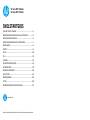 1
1
-
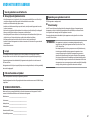 2
2
-
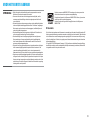 3
3
-
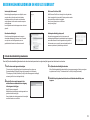 4
4
-
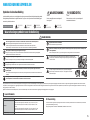 5
5
-
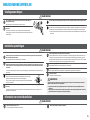 6
6
-
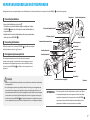 7
7
-
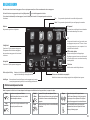 8
8
-
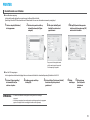 9
9
-
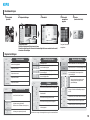 10
10
-
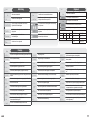 11
11
-
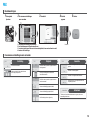 12
12
-
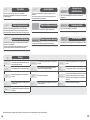 13
13
-
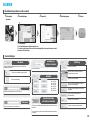 14
14
-
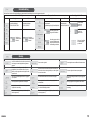 15
15
-
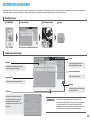 16
16
-
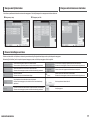 17
17
-
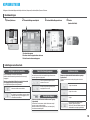 18
18
-
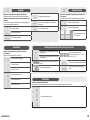 19
19
-
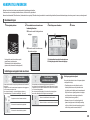 20
20
-
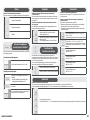 21
21
-
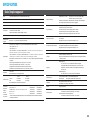 22
22
-
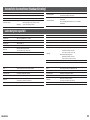 23
23
-
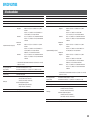 24
24
-
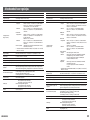 25
25
-
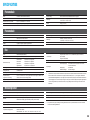 26
26
-
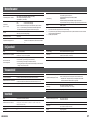 27
27
-
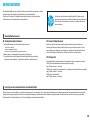 28
28
-
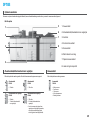 29
29
-
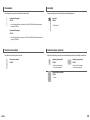 30
30
-
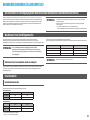 31
31
-
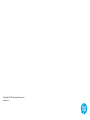 32
32
HP Color MFP S962 Printer series Snelstartgids
- Categorie
- Afdrukken
- Type
- Snelstartgids
- Deze handleiding is ook geschikt voor
Gerelateerde papieren
-
HP MFP S975 series Snelstartgids
-
HP Color MFP S951 Printer series Snelstartgids
-
HP MFP S956 series Snelstartgids
-
HP LaserJet Enterprise MFP M630 series Handleiding
-
HP LaserJet Enterprise 500 MFP M525 Handleiding
-
HP Color LaserJet Managed MFP M680 series Handleiding
-
HP OfficeJet Managed Color MFP X585 series Handleiding
-
HP LaserJet Managed MFP E62665 series Handleiding
-
HP Color LaserJet Managed MFP E67660 series Handleiding
-
HP Color LaserJet Pro MFP M274 series Handleiding